Page 1
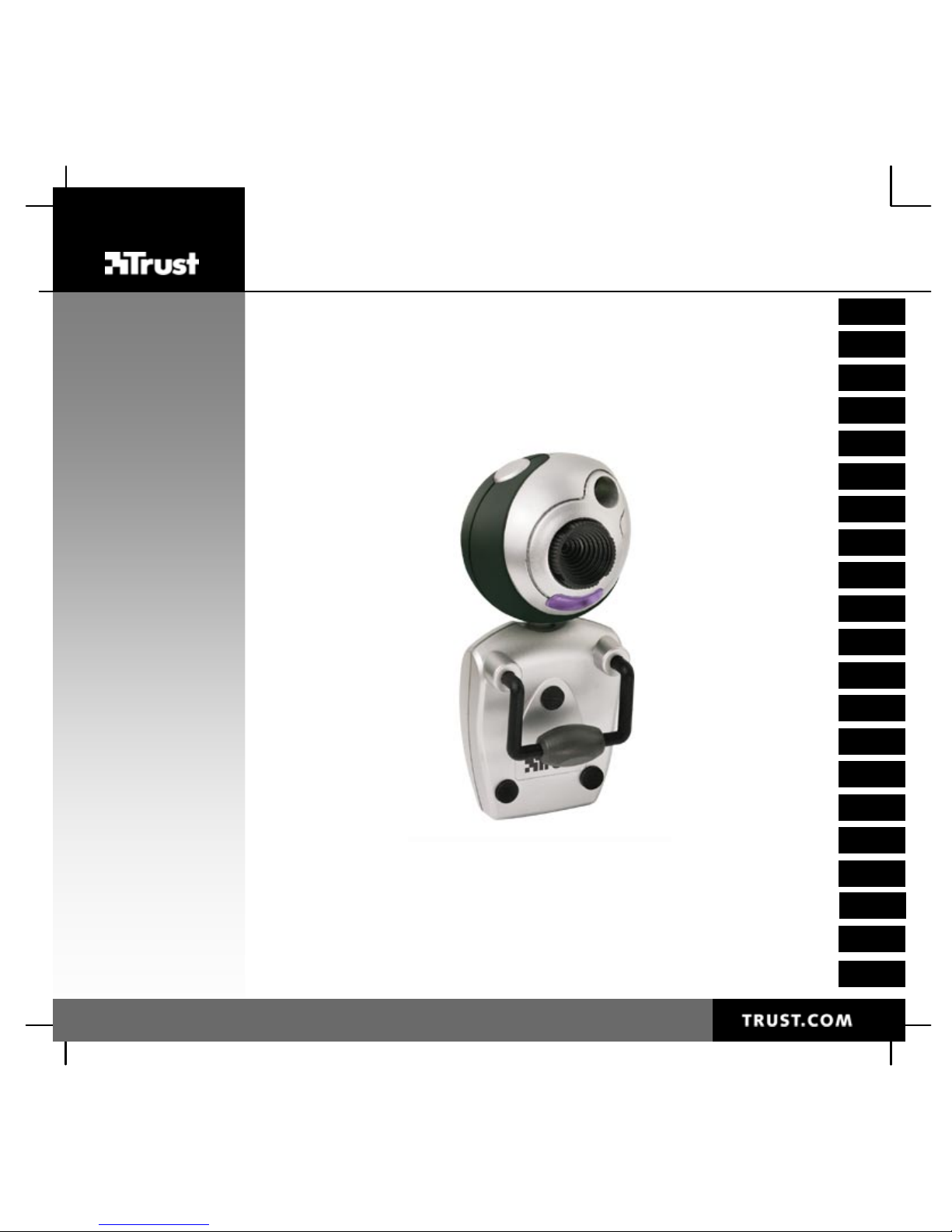
UK
WB-1200P MINI WEBCAM
DE
FR
IT
ES
PL
NL
PT
GR
DK
SE
HU
CZ
FI
NO
TR
RU
User’s manual
Version 4.0
SK
RO
BU
CN
Page 2
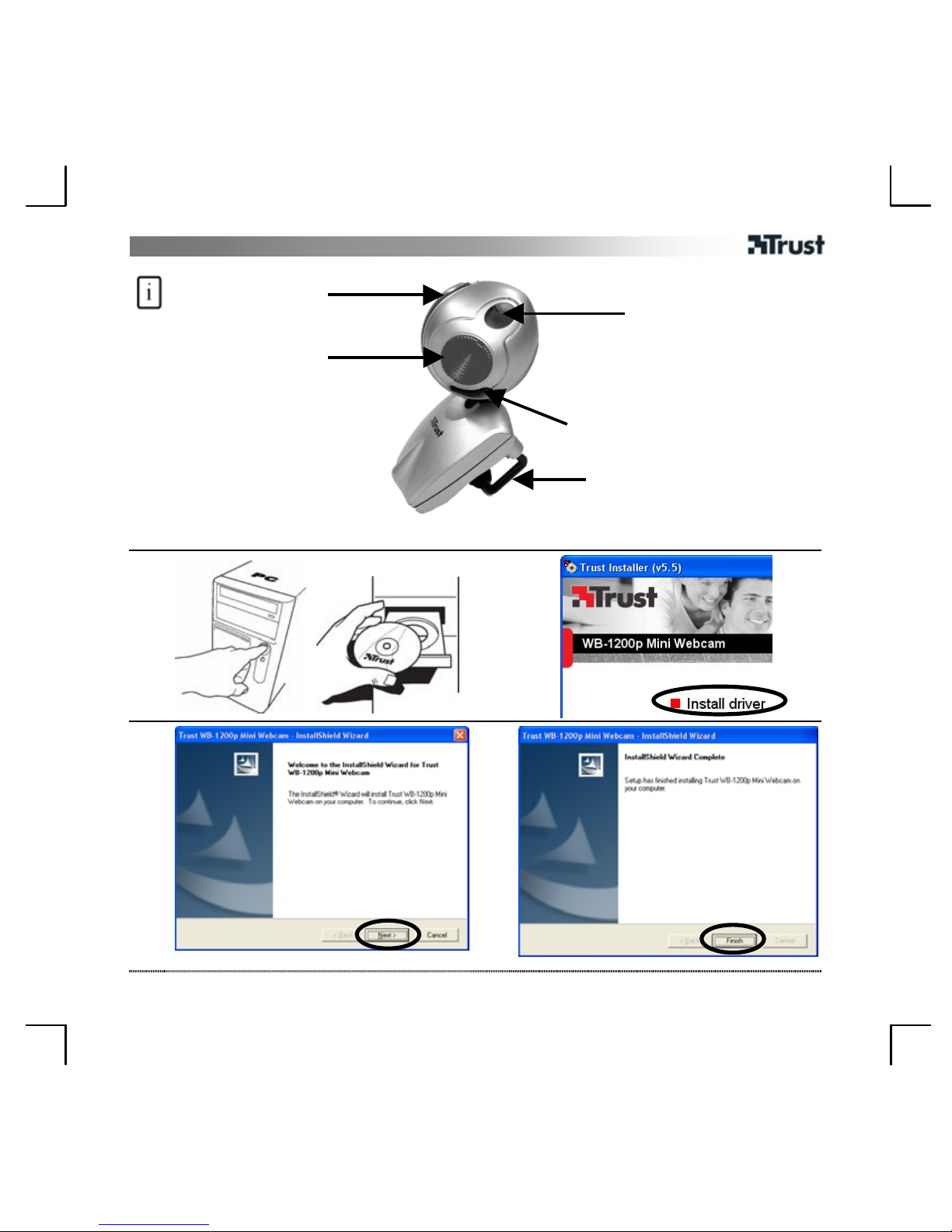
WB-1200p Mini Webcam
B
1
2
3 4
A
C
E
D
Page 3
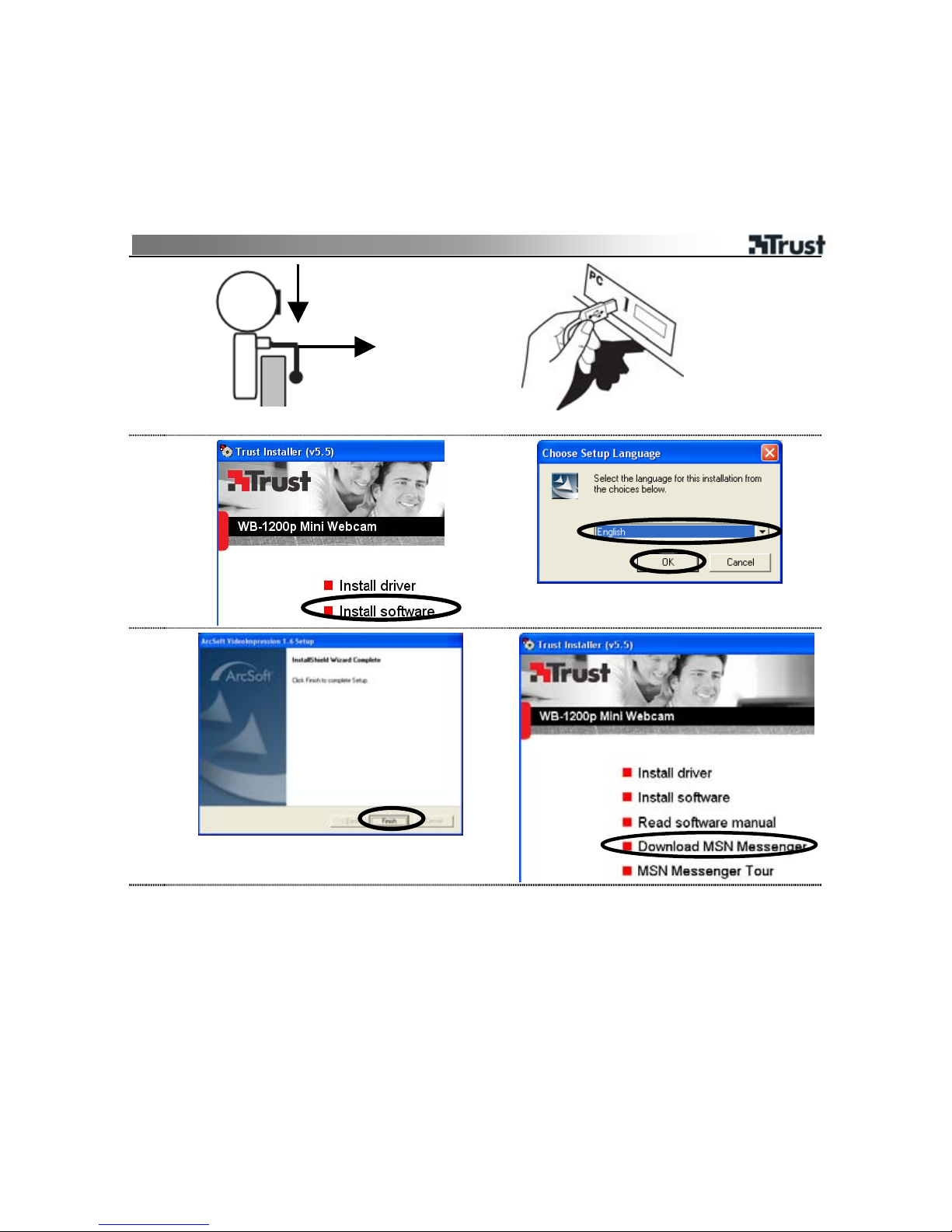
WB-1200p Mini Webcam
A
5
6
s
7
8
..
9
…
10
B
2
1
Page 4
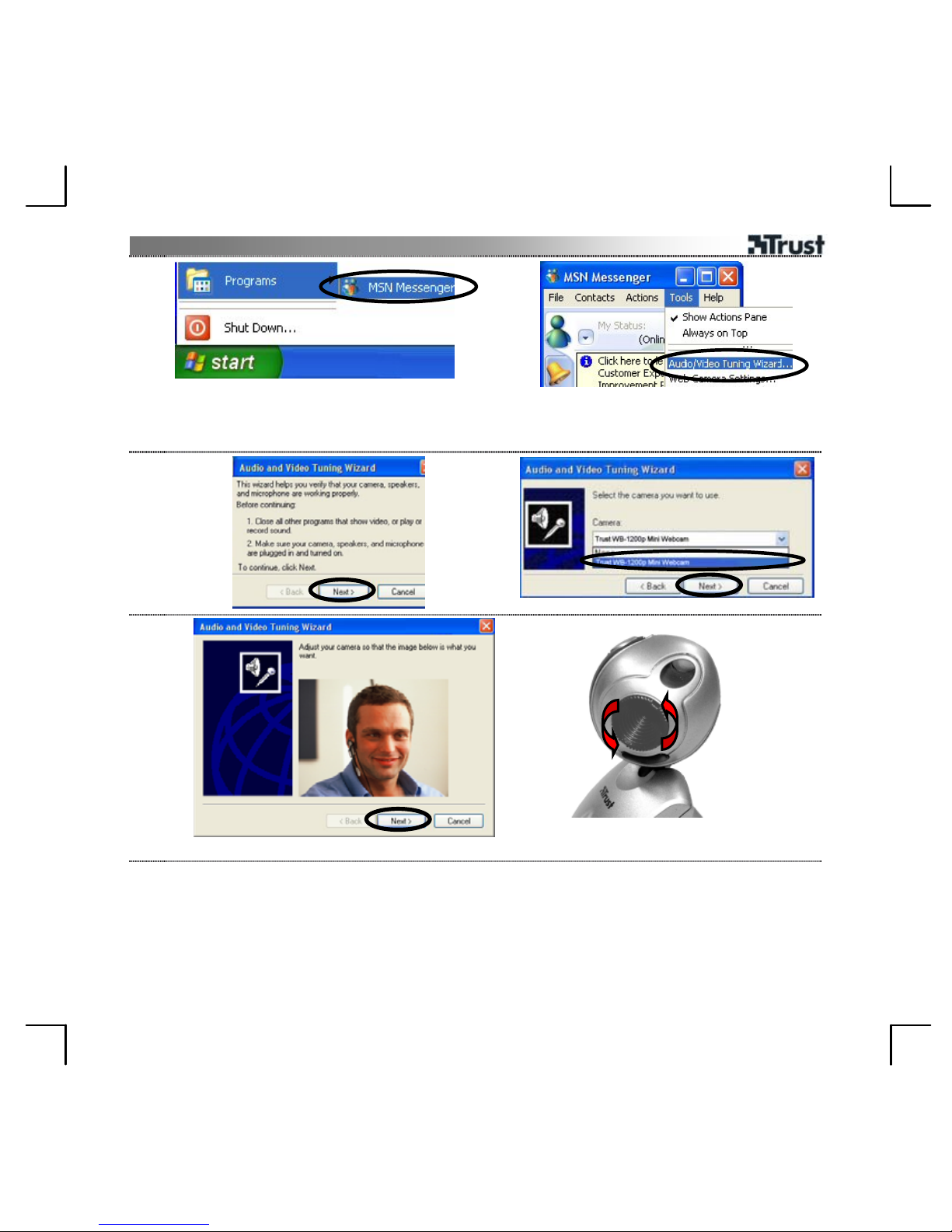
WB-1200p Mini W ebcam
11
12
13
14
15
2
1
Page 5
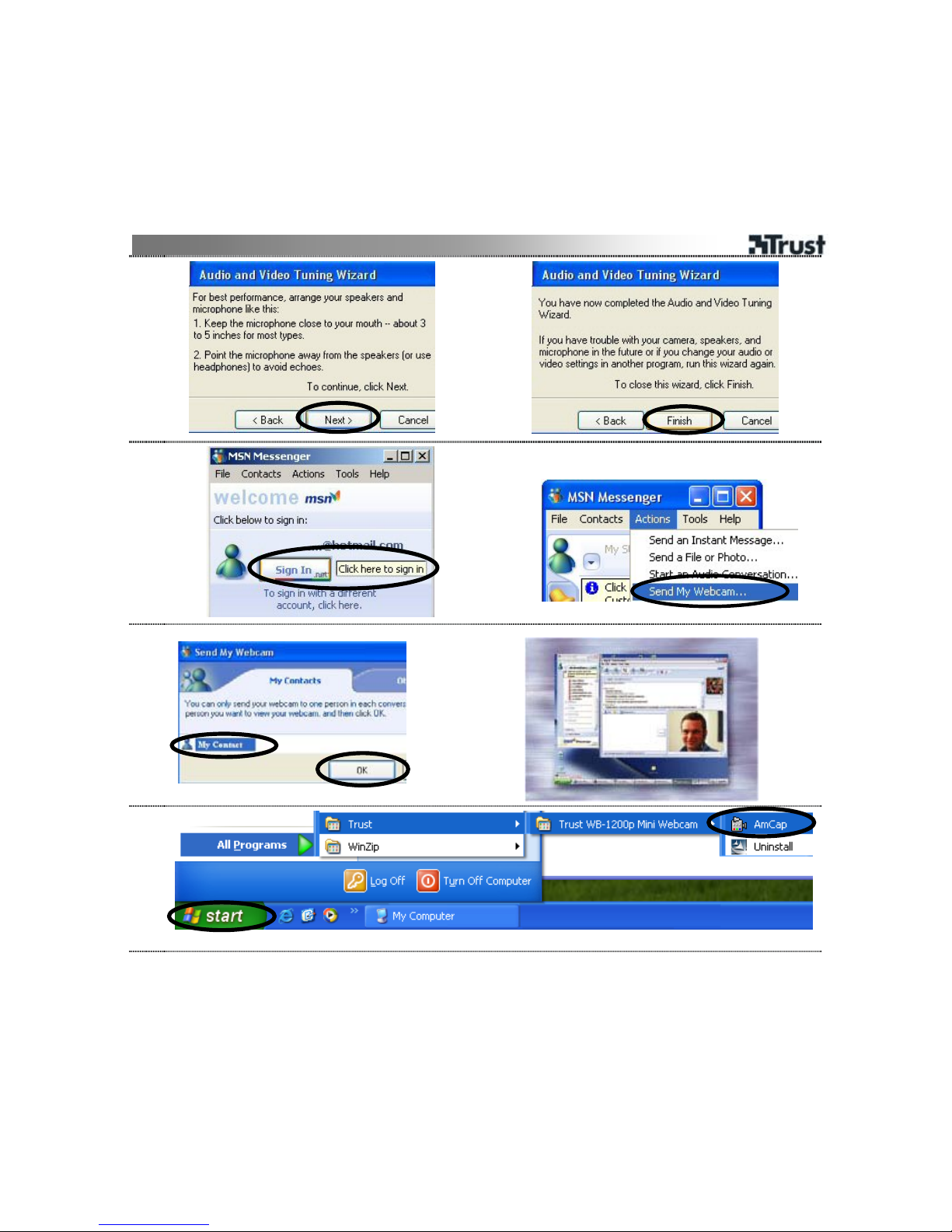
WB-1200p Mini Webcam
16
..
17
..
18
19
20
21
Page 6
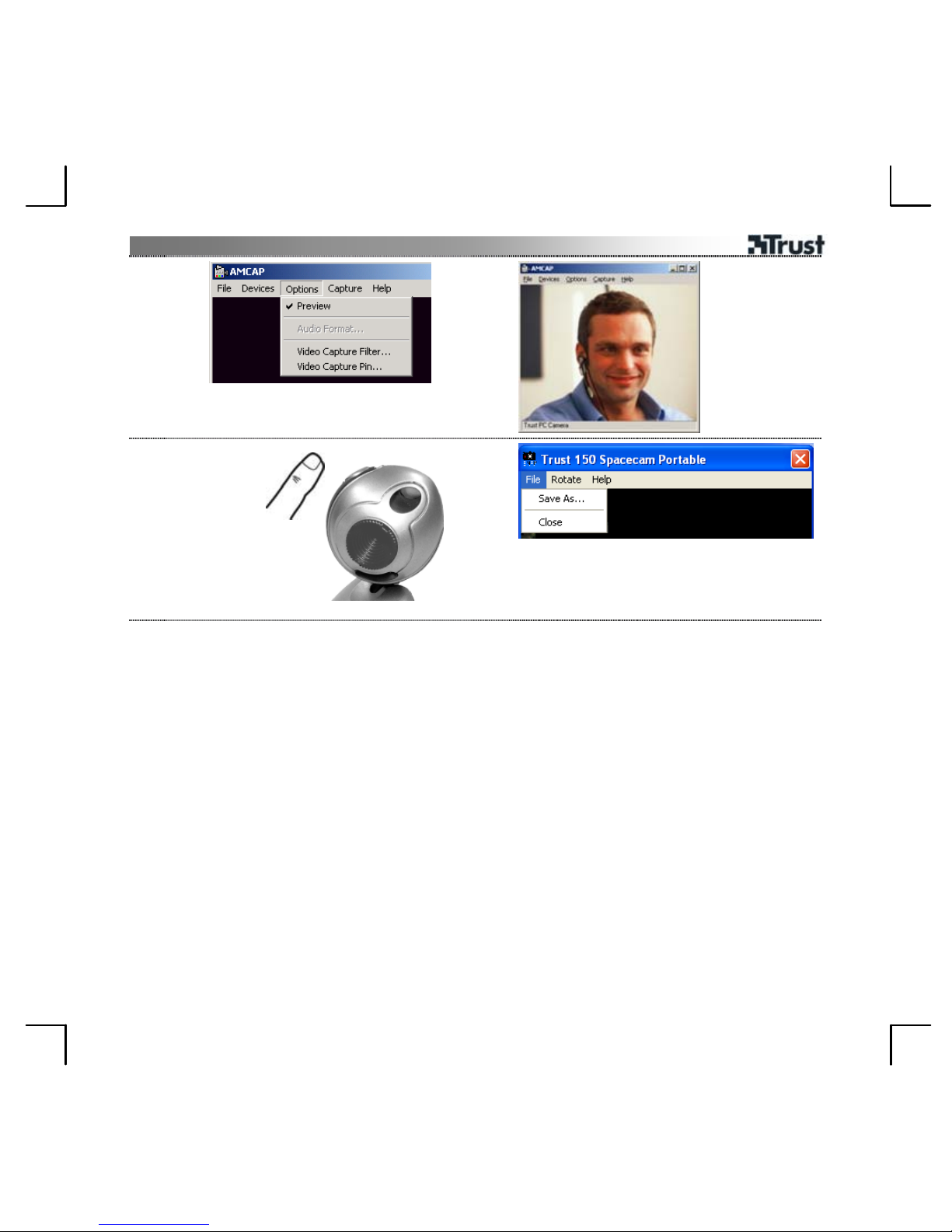
WB-1200p Mini Webcam
22
23
24
25
Page 7
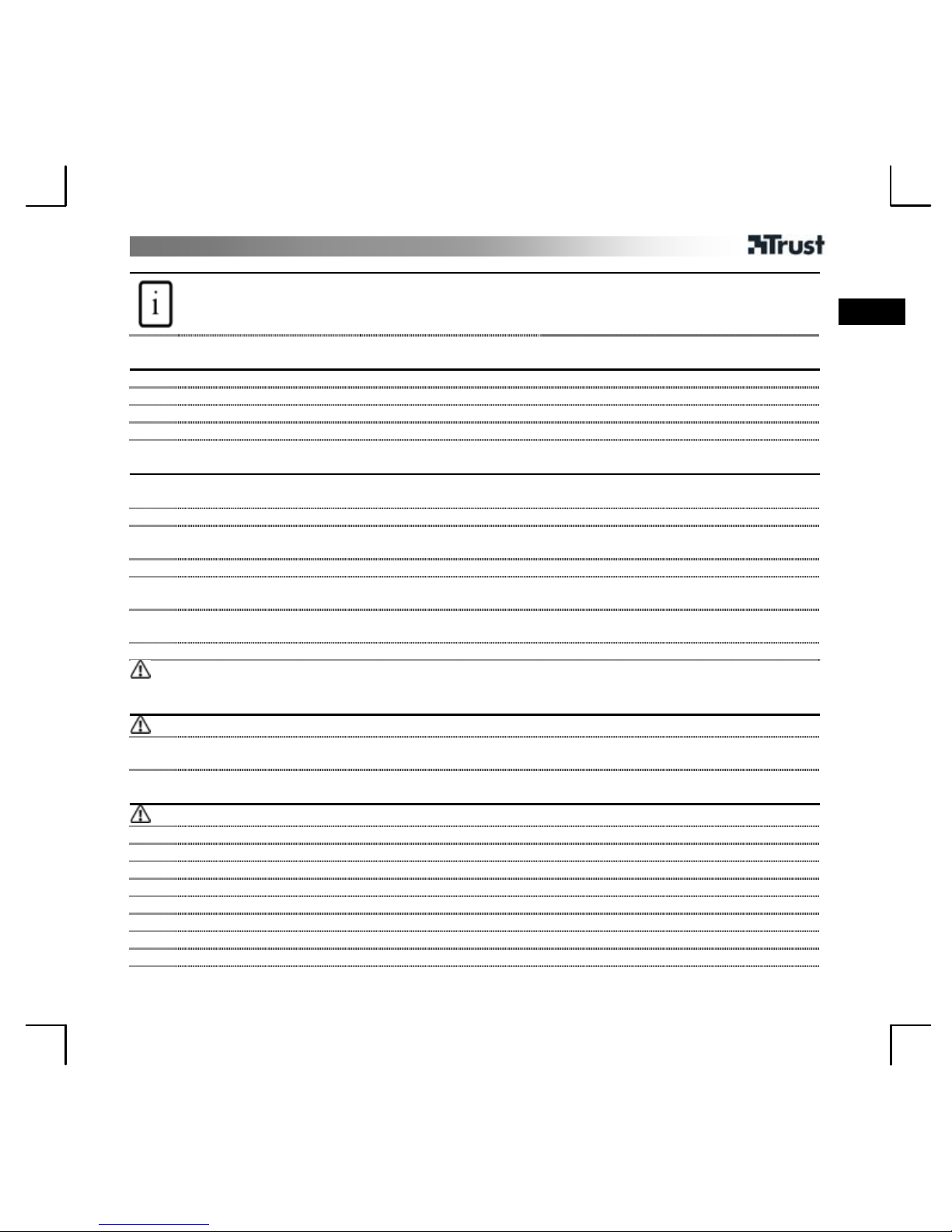
WB-1200p Mini Webcam
1
UK
Product information
A: Snapshot viewfinder
B: Activity indicator LED
C: Camera Clamp
D: Focus ring
E: Snapshot button
Installation Driver
1
Turn on the PC and insert Trust installation CD-ROM
2
Click ‘Install driver’
3
Click “Next” follow on-screen instructions.
4
Click “Finish” to complete the installation.
Installation camera
5
A. Pull clamp (C) out
B. Slide the camera over the monitor of your notebook
6
Connect webcam to PC
Installation Video Impression
7
Click on ‘Install Software’ in the ‘Trust Software Installer’
8
Select the language that you wish to use to install the program and Click ‘OK’. Follow the on-screen
installation instructions.
9
Once the installation has been completed, click on “Finish” to complete the installation process and
restart your computer.
A new icon is made on your desktop
For more information about Video Impression click ‘Read Manual’ from Installation menu on the CD-ROM
Installation MSN Messenger
To use MSN Messenger you need to have a Internet connection.
10
Click on ‘Download MSN Messenger’ in the ‘Trust Software Installer’ and follow the on-screen
instructions.
Setting up / using MSN Messenger
To use MSN Messenger you need to have an Internet connection and MSN account
11
Click START -> Programs -> MSN Messenger
12
Click ‘ Audio/Video Tuning Wizard’ in the ‘Tools’ tab
13
Click ‘Next’
14
Select ‘Trust WB-1200p Mini Webcam’ and click ‘Next’
15 Adjust the camera with ‘Focus Ring’ D to get sharp picture and click ‘Next’
16
Click ‘Next’ follow on-screen instructions.
17
Click “Finish” to complete setup.
18
Click ‘Sign In” button
Page 8

WB-1200p Mini Webcam
2
19
Click ‘Send My Webcam’ in the ‘Actions’ tab
20
Select a ‘contact’ to chat with and click ‘OK”
21
When your contact accepted the cam view
For more information about MSN Messenger click ‘MSN Messenger Tour’ from Installation menu on the
Trust CD-ROM
Snapshot function
22
Click START -> Programs -> TRUST -> WB-1200p Mini Webcam -> AMCAP
23
Click ‘Preview’ in the ‘Options’ tab
24 Press on Snapshot button E .Picture will taken
25
Click ‘Save as’ in the ‘File’ tab and save the picture.
Note
If you have any problems, go to www.trust.com/13405 for up-to-date FAQs, drivers and
manuals
When using USB HUB only, use a powered HUB.
Safety
• Never open or repair this device.
• Do not use this device in a damp environment.
• This device meets the essential requirements and other relevant conditions of the applicable
European directives. The Declaration of Conformity (DoC) is available at www.trust.com/13405/ce.
Warranty & copyright
• This device has a two-year product warranty which is valid from the date of purchase. Go to
www.trust.com/warranty for more information.
• It is forbidden to reproduce any part of this instruction manual without the permission of Trust
International B.V.
Page 9
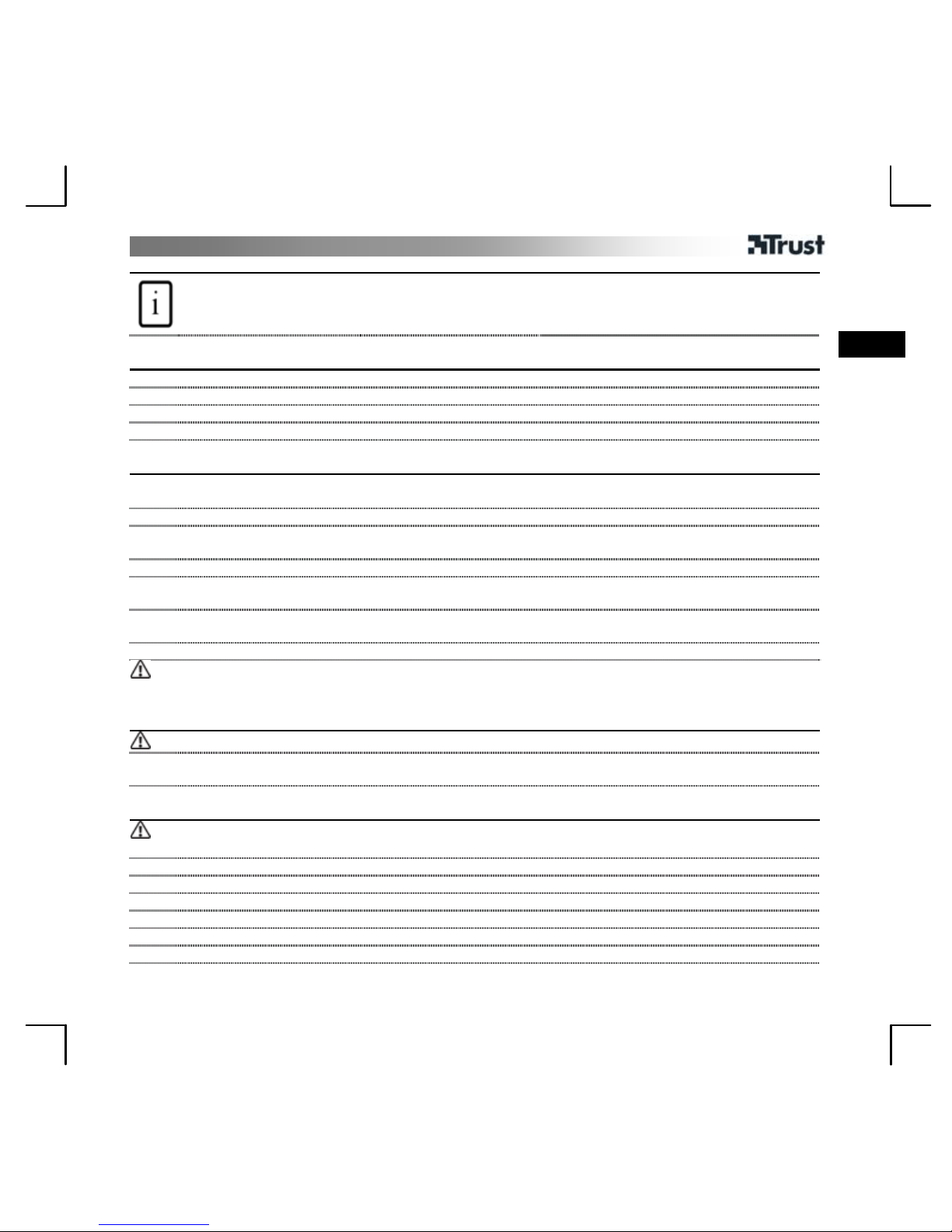
WB-1200p Mini Webcam
1
DE
Produktinformationen
A: Schnappschuss-Sucher
B: Betriebsanzeige
C: Kameraklemme
D: Fokusring
E: Schnappschussknopf
Installation des Treibers
1
Schalten Sie den PC ein und legen Sie die Installations-CD-ROM von Trust ein.
2
Klicken Sie auf „Install driver“ (Treiber installieren).
3
Klicken Sie auf „Next“ (Weiter) und befolgen Sie die Anweisungen auf dem Bildschirm.
4
Klicken Sie zum Abschließen der Installation auf „Finish“ (Beenden).
Installation der Kamera
5
A. Ziehen Sie die Klemme heraus (C).
B. Schieben Sie die Kamera über den Bildschirm Ihres Notebooks.
6
Schließen Sie die Webcam an den PC an.
Installation von Video Impression
7
Klicken Sie im „TrustSoftware Installer“ auf „Install Software“ (Software installieren).
8
Wählen Sie die Installationssprache für das Programm aus und klicken Sie auf „OK“. Befolgen Sie die
Anweisungen auf dem Bildschirm.
9
Klicken Sie am Ende auf „Finish“(Fertig stellen), um die Installation abzuschließen und den Computer
neu zu starten.
Auf Ihrem Desktop wird ein neues Symbol angezeigt.
Weitere Informationen zu Video Impression finden Sie im Installationsmenü auf der CD-ROM unter „Read
Manual“ (Handbuch lesen).
Installation von MSN Messenger
Um den MSN Messenger zu verwenden, müssen Sie über eine Internetverbindung verfügen.
10
Klicken Sie im „Trust Software Installer“ auf „Download MSN Messenger“ und befolgen Sie die
Anweisungen auf dem Bildschirm.
Einrichten/Verwenden von MSN Messenger
Um den MSN Messenger zu verwenden, müssen Sie über eine Internetverbindung und ein MSN-Konto
verfügen.
11
Klicken Sie auf START -> Programme -> MSN Messenger.
12
Klicken Sie unter „Tools“ (Extras) auf „Audio/Video Tuning Wizard” (Audio/Video-Assistent).
13
Klicken Sie auf „Weiter“.
14
Wählen Sie „Trust WB-1200p Mini Webcam“ und klicken Sie auf „Next“ (Weiter).
15 Stellen Sie die Kamera mit „Focus Ring“ (Fokusring) D scharf und klicken Sie auf „Next“ (Weiter).
16
Klicken Sie auf „Next“ (Weiter) und befolgen Sie die Anweisungen auf dem Bildschirm.
Page 10
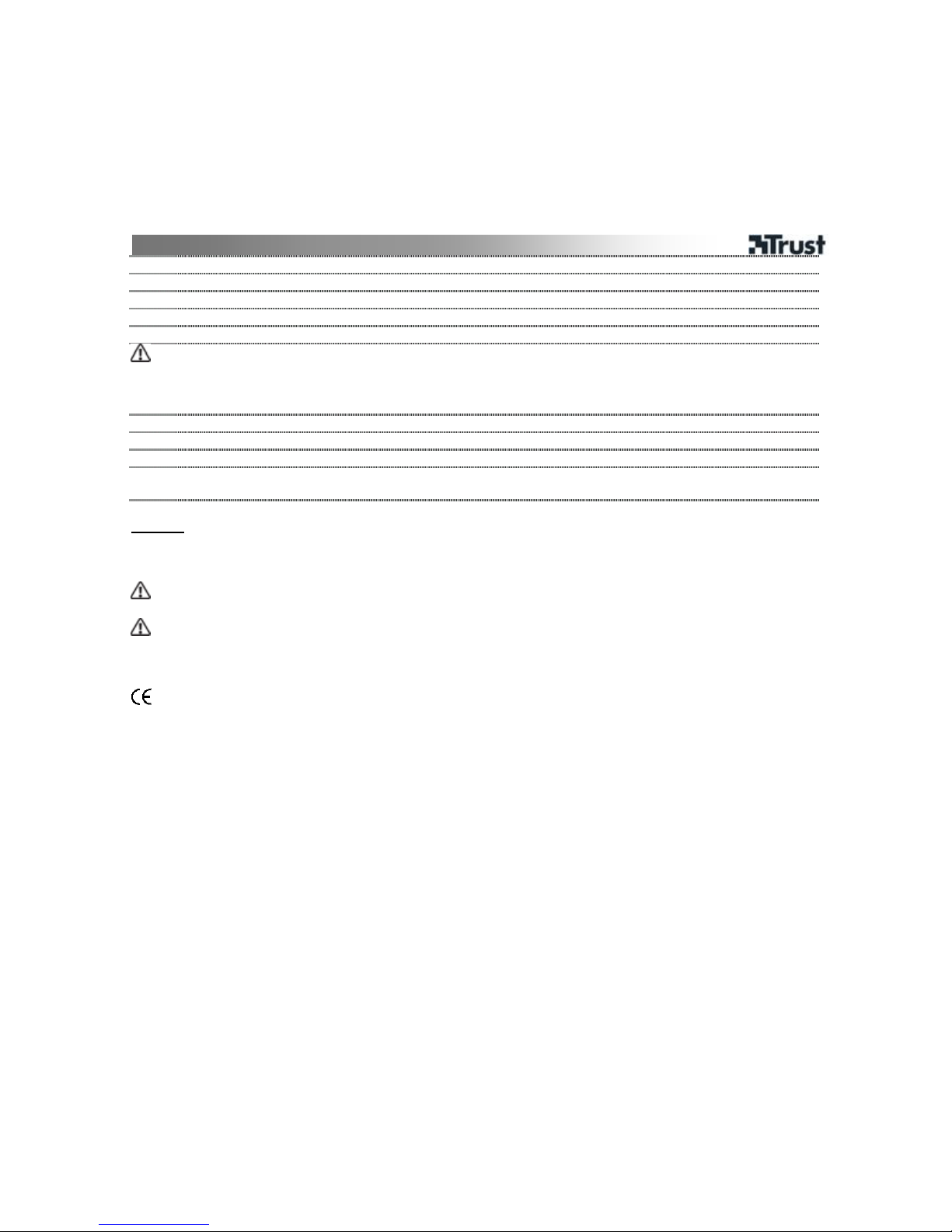
WB-1200p Mini Webcam
2
17
Klicken Sie zum Abschließen der Einrichtung auf „Finish“ (Beenden).
18
Klicken Sie auf die Schaltfläche „Sign In“.
19
Klicken Sie unter „Actions“ (Aktionen) auf „Send My Webcam“ (Eine Webcam-Unterhaltung beginnen).
20
Wählen Sie einen Kontakt zum Chatten aus und klicken Sie auf „OK“.
21
Wenn Ihr Kontakt die Kameraansicht akzeptiert.
Weitere Informationen zu MSN Messenger finden Sie im Installationsmenü auf der Trust-CD-ROM unter
„MSN Messenger Tour“.
Schnappschuss-Funktion
22
Klicken Sie auf START -> Programme -> TRUST -> WB-1200p Mini Webcam -> AMCAP.
23
Klicken Sie auf der Registerkarte „Options“ (Optionen) auf „Preview“ (Vorschau).
24 Drücken Sie auf den Schnappschuss-Knopf E. Ein Bild wird aufgenommen.
25
Klicken Sie auf der Registerkarte „File” (Datei) auf „Save as“ (Speichern unter) und speichern Sie das
Bild.
Hinweis
Sollten Sie Probleme haben, konsultieren Sie die aktuellsten FAQs, Treiber und Anleitungen
unter www.trust.com/13405.
Verwenden Sie nur bei USB HUB einen mit Strom versorgten HUB.
Sicherheit
• Öffnen Sie das Gerät nicht, und führen Sie keine Reparaturen an diesem Gerät aus.
• Das Gerät darf nicht in einer feuchten Umgebung verwendet werden.
• Das Gerät entspricht den grundlegenden Anforderungen und anderen relevanten Bedingungen der
geltenden europäischen Richtlinien. Die Konformitätserklärung (DoC) können Sie unter
www.trust.com/13405/ce herunterladen.
Garantie und Urheberrecht
• Für dieses Gerät gilt eine Herstellergarantie von zwei Jahren, die Garantiefrist beginnt mit dem
Datum des Kaufs. Weitere Informationen finden Sie unter
www.trust.com/warranty.
• Die vollständige oder auszugsweise Vervielfältigung dieser Anleitung ohne die Genehmigung von
Trust International B.V ist untersagt.
Page 11
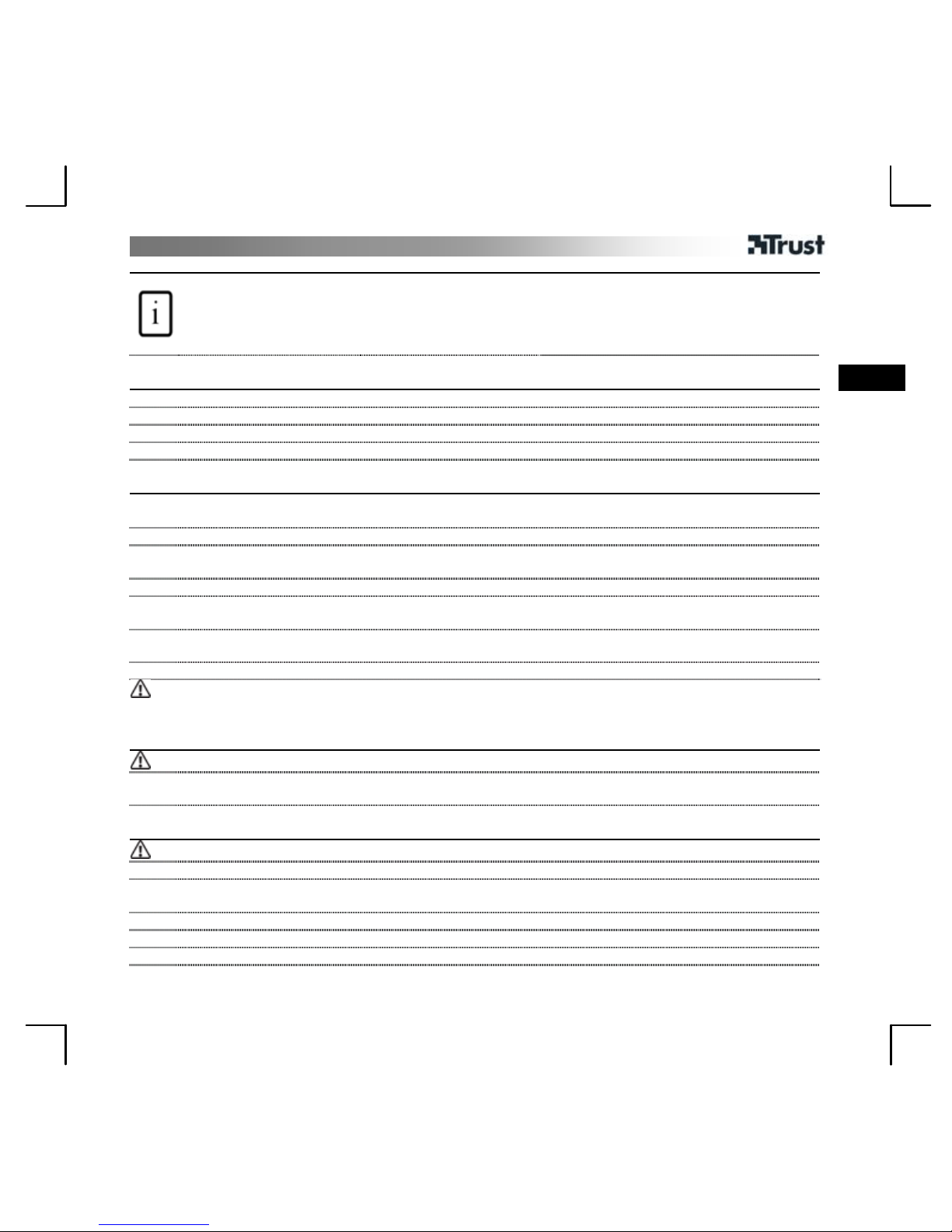
WB-1200p Mini Webcam
1
FR
Informations sur les produits
A : viseur pour instantanés.
B : témoin d’activité.
C : fixation de la caméra.
D : bague de mise au
point
E : bouton snapshot
(instantané).
Installation du pilote
1
Allumez l’ordinateur et insérez le CD d’installation Trust.
2
Cliquez sur « Installer le pilote » (install driver).
3
Cliquez sur « Suivant » (next). Suivez les instructions à l'écran.
4
Cliquez sur « Terminer » (finish) p our finaliser l'installation.
Installation de la caméra
5
A. Tirez la fixation (C) vers l’extérieur.
B. Faites glisser la caméra au-dessus du moniteur de votre ordinateur portable.
6
Connectez la Webcam sur l’ordinateur.
Installation de Video Impression
7
Cliquez sur « Installer le logiciel » (install software) dans le « Trust Software Installer ».
8
Sélectionnez la langue que vous souhaitez utiliser lors de l’installation du programme et cliquez sur
« OK ». Suivez les instructions d’installation à l'écran.
9
Une fois l’installation terminée, cliquez sur « Terminer » (finish) pour achever le processus d’installation
et redémarrez votre ordinateur.
Un nouveau pictogramme est créé sur votre bureau.
Pour plus d’informations sur Video Impression, cliquez sur « Lire le manuel » (read manual) à partir du
menu d’installation sur le CD-ROM Trust.
Installation de MSN Messenger
Pour pouvoir utiliser MSN Messenger, vous devez posséder une connexion Internet.
10
Cliquez sur « Télécharger MSN Messenger » (download MSN Messenger) dans le « Trust Software
Installer » et suivez les instructions à l’écran.
Configuration / utilisation de MSN Messenger
Pour pouvoir utiliser MSN Messenger, vous devez disposer d’une connexion Internet et d’un compte MSN.
11
Cliquez sur Démarrer -> Programmes -> MSN Messenger.
12
Sur l'onglet « Outils » (Tools), cliquez sur « Assistant des réglages audio et vidéo (Audio/Video Tuning
Wizard).
13
Cliquez sur « Suivant » (next).
14
Sélectionnez « Trust WB-1200p Mini Webcam » et cliquez sur « Suivant » (next).
15 Ajustez la caméra avec la « bague de mise au point » Dpour obtenir une image nette et cliquez sur
Page 12
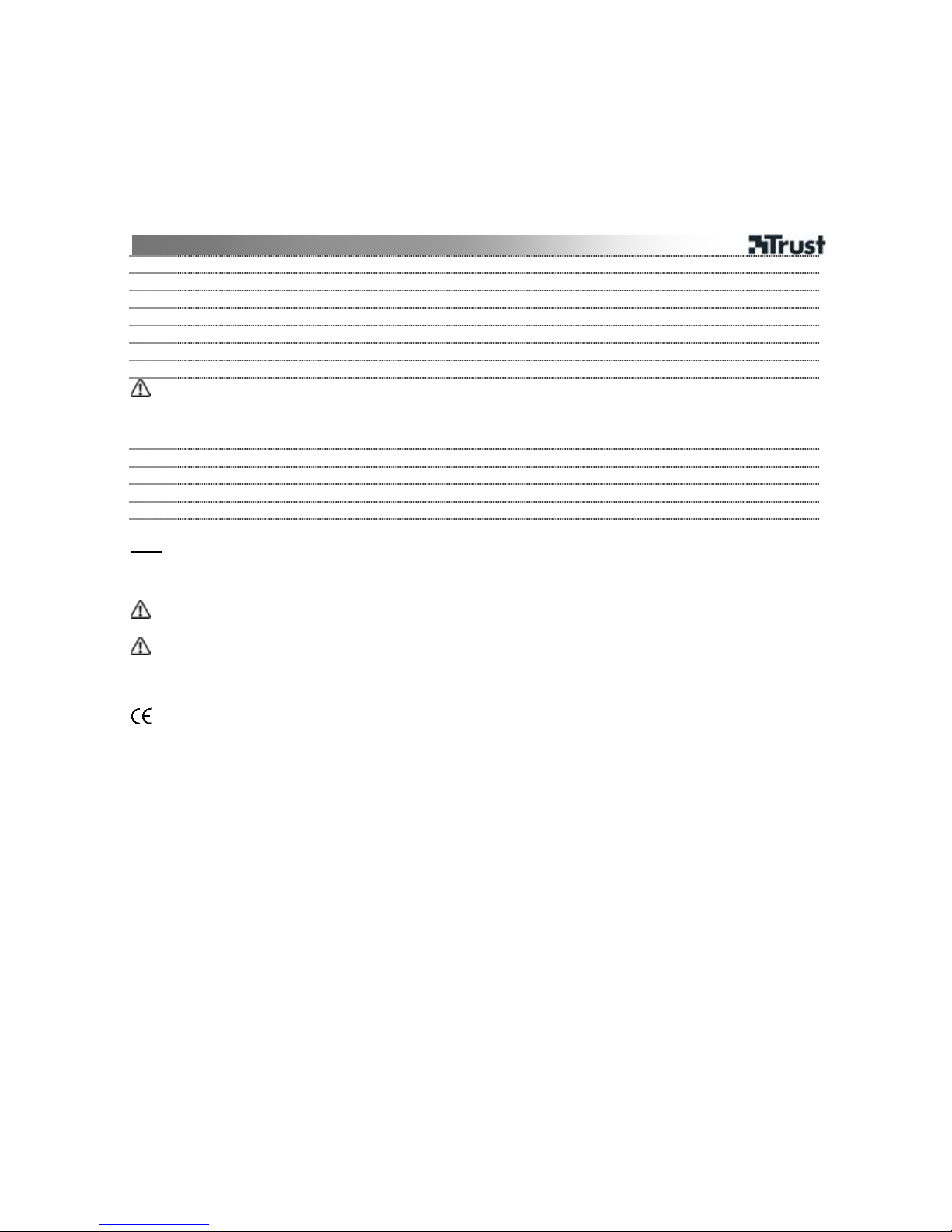
WB-1200p Mini Webcam
2
« Suivant » (next).
16
Cliquez sur « Suivant » (next). Suivez les instructions à l'écran.
17
Cliquez sur « Terminer » (finish) pour finaliser la configuration.
18
Cliquez sur le bouton « Ouvrir une session » (Sign in).
19
Cliquez sur « Envoyer ma Webcam » (send my Webcam) dans l'onglet « Actions ».
20
Sélectionnez un « contact » pour entrer en communication et cliquez sur « OK ».
21
Lorsque votre contact accepte l’image de la caméra.
Pour plus d’informations sur MSN Messenger, cliquez sur « MSN Messenger Tour » à partir du menu
d’installation sur le CD-ROM Trust.
Fonction Snapshot (instantané)
22
Cliquez sur Démarrer -> Programmes -> TRUST -> WB-1200p Mini Webcam -> AMCAP.
23
Sur l’onglet « Options », cliquez sur « Aperçu » (preview).
24 Appuyez sur le bouton d’instantané E. La photo est prise.
25
Sur l’onglet « Fichier », cliquez sur « Enregistrer sous » et enregistrez l’image.
Note
En cas de problème, rendez-vous sur www.trust.com/13405 pour la FAQ, les pilotes et
manuels les plus récents.
Lorsque vous utiliser uniquement un Hub USB, utilisez un Hub alimenté.
Sécurité
• N’ouvrez et ne réparez jamais cet appareil vous-même.
• N’utilisez pas cet appareil dans un environnement humide.
• Ce produit répond aux principales exigences et autres dispositions pertinentes des directives
européennes en vigueur. La Déclaration de Conformité (DoC) est disponible à l’adresse suivante :
www.trust.com/13405/ce.
Garantie et copyright
• Ce produit bénéficie d’une garantie de deux ans valable à compter de la date d’achat. Pour plus
d’informations, rendez-vous sur
www.trust.com/warranty.
• Toute reproduction de ce manuel ou d’une partie de ce manuel est interdite sans autorisation
préalable de Trust International B.V.
Page 13
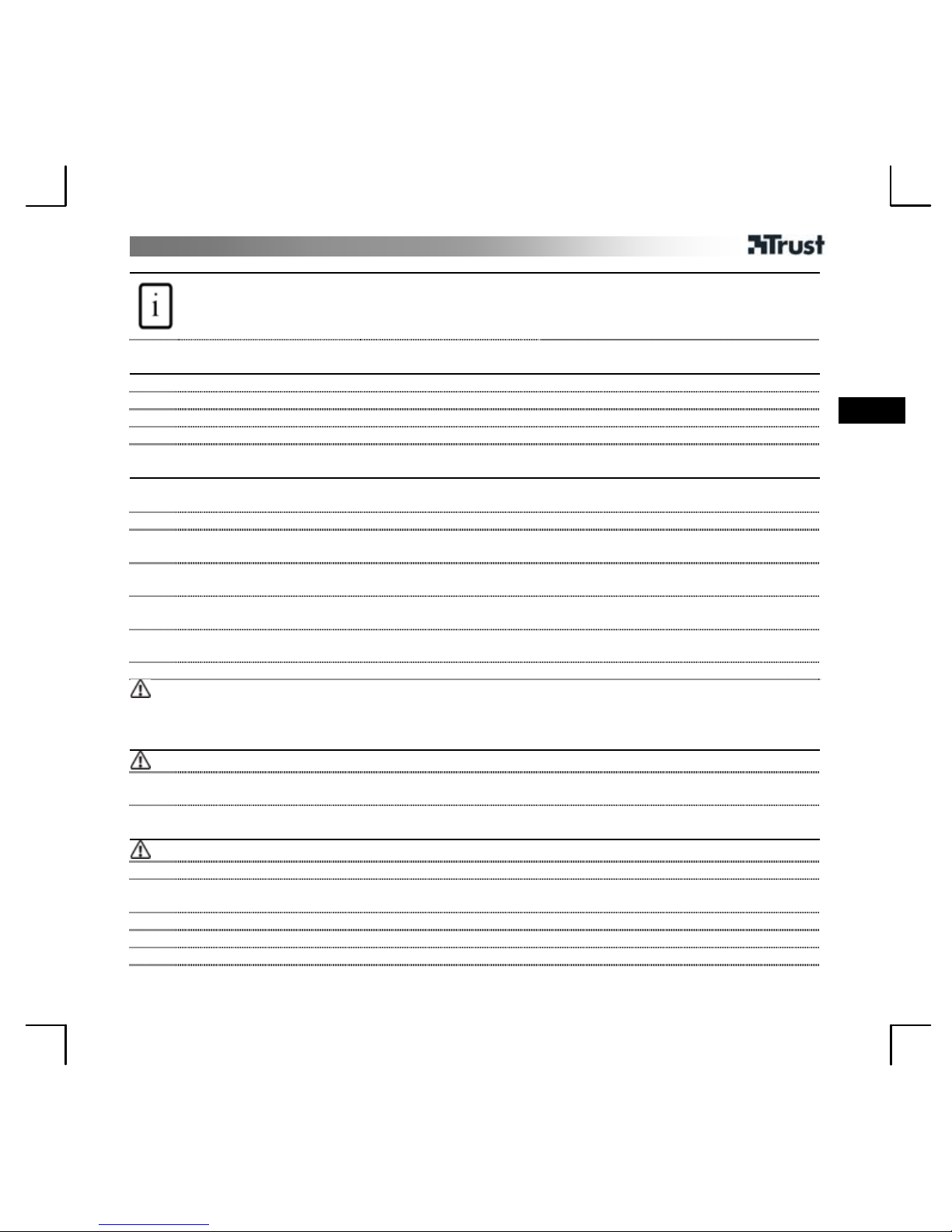
WB-1200p Mini Webcam
1
IT
Informazioni sul prodotto
A: mirino di scatto
istantanee
B: indicatore di stato
C: morsetto di supporto
D: messa a fuoco
E: pulsante di scatto
Installazione dei driver
1
Accendere il PC e inserire il CD-ROM di installazione Trust.
2
Fare clic su "Installa il driver" (Install driver).
3
Fare clic su “Avanti” (Next) e seguire le istruzioni sullo schermo.
4
Fare clic su “Fine” (Finish) per completare l’installazione.
Installazione della fotocamera
5
A. Estrarre il morsetto di supporto (C).
B. Inserire la fotocamera sul monitor del notebook.
6
Collegare la fotocamera al PC.
Installazione di Video Impression
7
Fare clic su “Installare il software autom aticamente” (Install the software automatically) nell’“Installatore
di software Trust” (Trust Software Installer).
8
Selezionare la lingua che si desidera utilizzare durante la procedura di installazione e fare clic su “OK”.
Seguire le istruzioni per l’installazione sullo schermo.
9
Una volta completata l'installazione, fare clic su "Finish" (Fine) per completare la procedura di
installazione e riavviare il computer.
Sul desktop compare una nuova icona.
Per ulteriori informazioni su Video Impression, fare clic sulla voce “Leggi il manuale” (Read Manual) nel
menu di installazione del CD-ROM.
Installazione di MSN Messenger
Per utilizzare MSN Messenger è necessaria la connessione ad Internet.
10
Fare clic su “Scarica MSN Messenger” (Download MSN Messenger) nell’“Installatore di software Trust”
(Trust Software Installer) e seguire le istruzioni sullo schermo.
Configurazione/utilizzo di MSN Messenger
Per utilizzare MSN Messenger sono necessari la connessione ad Internet e un account su MSN.
11
Fare clic su Start -> Programmi -> MSN Me ssenger.
12
Fare clic su “Sintonia audio/video guidata” (Audio/Video Tuning Wizard) nella scheda “strumenti"
(Tools).
13
Fare clic su "Avanti" (Next).
14
Selezionare “Trust WB-1200p Mini Webcam” e fare clic su “Avanti” (Next).
15 Regolare la fotocamera utilizzando la messa a fuoco (D) per ottenere fotografie nitide e fare clic su
Page 14
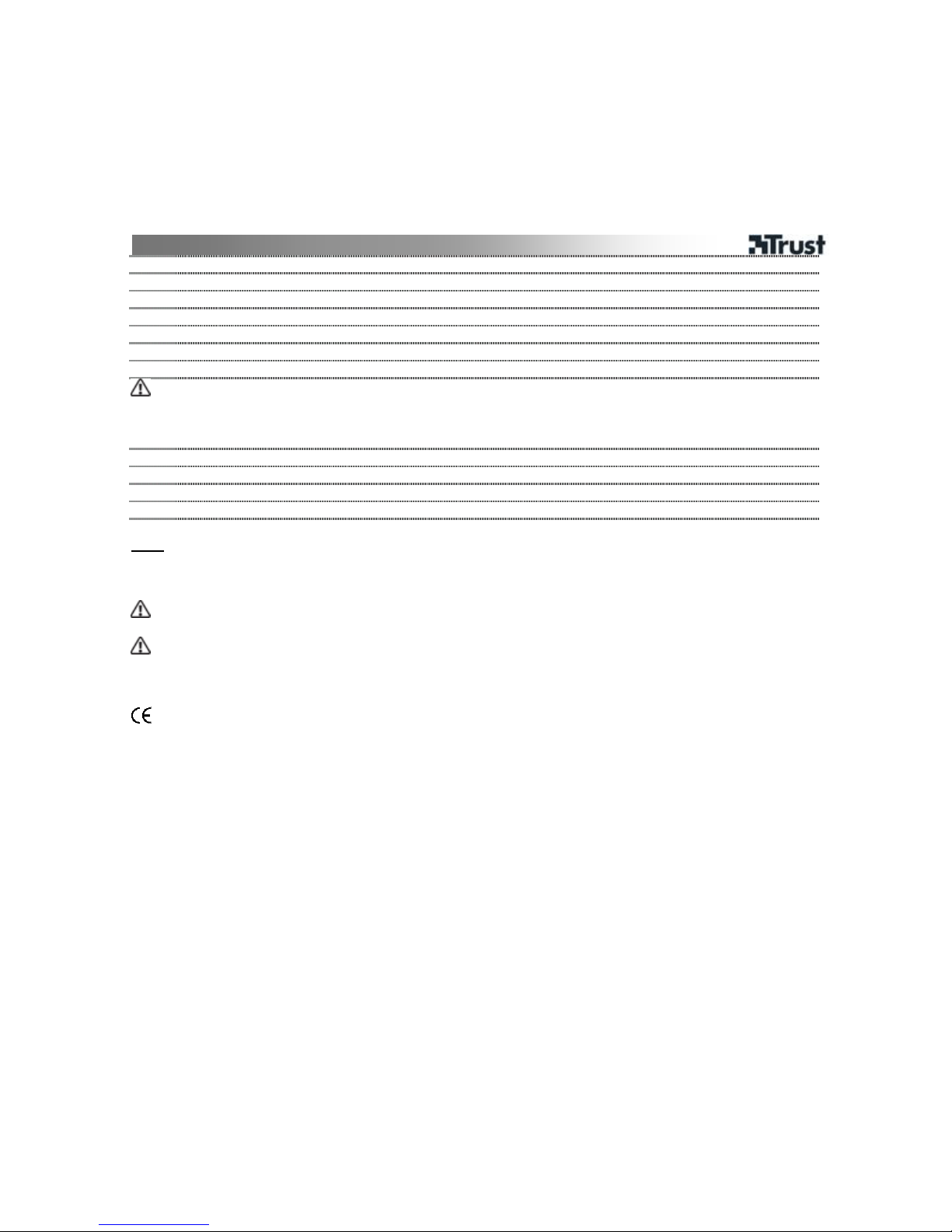
WB-1200p Mini Webcam
2
“Avanti” (Next).
16
Fare clic su “Avanti” (Next) e seguire le istruzioni sullo schermo.
17
Fare clic su “Fine” (Finish) per completare la configurazione.
18
Fare clic sul tasto “Registrazione” (Sign In).
19
Fare clic su “Invia la mia webcam” (Send My Webcam) nella scheda “Azioni” (Actions).
20
Selezionare un “contatto” (contact) con cui comunicare e fare clic su “OK”.
21
Quando il contatto accetta la visione della webcam.
Per ulteriori informazioni su MSN Messenger, fare clic sulla voce “MSN Messenger Tour” nel menu di
installazione del CD-ROM Trust.
Funzione di scatto istantanee
22
Fare clic su Start -> Programmi -> TRUST -> WB-1200p Mini Webcam -> AMCAP.
23
Fare clic su “Anteprima” (Preview) nella scheda “Opzioni” (Options).
24 Premere il pulsante di scatto (E) per scattare la fotografia.
25
Fare clic su “Salva con nome” (Save as) nella scheda “File” per salvare la fotografia.
N.B.:
In caso di problemi, consultare la pagina www.trust.com/13405 per le FAQ, i driver e i
manuali aggiornati.
Se si utilizza un hub USB, utilizzarne uno alimentato.
Norme di sicurezza
• Mai aprire o riparare l'apparecchio personalmente.
• Non utilizzare l’apparecchio in ambienti umidi.
• Il presente dispositivo è conforme agli standard essenziali e alle altre normative pertinenti dei
regolamenti europei applicabili. La Dichiarazione di Conformità (DoC) è consultabile sul sito
www.trust.com/13405/ce.
Garanzia e copyright
• Il prodotto dispone di una garanzia di fabbrica di due anni a partire dalla data di acquisto. Per
maggiori informazioni, visitare il sito Internet
www.trust.com/warranty.
• È proibito riprodurre il presente manuale, in toto o in parte, senza l’esplicito consenso di Trust
International B.V.
Page 15

WB-1200p Mini Webcam
1
ES
Información del producto
A: Visor de instantáneas
B: Indicador LED de
actividad
C: Soporte de la cámara
D: Anillo de enfoque
E: Botón para
instantáneas
Instalación del controlador
1
Encienda el PC e inserte el CD-ROM de instalación de Trust.
2
Haga clic en “Instalar controlador” (Install driver).
3
Haga clic en “Siguiente” (Next) y siga las instrucciones que aparezcan en la pantalla.
4
Haga clic en “Finalizar” (Finish) para completar la instalación.
Instalación de la cámara
5
A. Tire del soporte (C) de la cámara.
B. Inserte la cámara deslizándola sobre el monitor del ordenador portátil.
6
Conecte la cámara web al PC.
Instalación de Video Impressions
7
Haga clic en “Instalar software” (Install Software), en el “Instalador de software de Trust” (Trust
Software Installer).
8
Seleccione el idioma que desea utilizar para instalar el programa y haga clic en “Aceptar“ (OK). Siga las
instrucciones que aparezcan en la pantalla.
9
Una vez completada la instalación, haga clic en “Finalizar” (Finish) para completar el proceso de
instalación y reiniciar el ordenador.
Se creará un nuevo icono en el escritorio.
Si desea más información sobre Video Impressions, haga clic en “Leer manual” (Read Manual), en el
menú de instalación del CD-ROM
Instalación de MSN Messenger
Para utilizar MSN Messenger necesita una conexión a Internet.
10
Haga clic en “Descargar MSN Messenger” (Download MSN Messenger), en el “Instalador del software
de Trust” (Trust Software Installer), y siga las instrucciones que aparezcan en la pantalla.
Configuración / uso de MSN Messenger
Para utilizar MSN Messenger necesita una conexión a Internet y una cuenta MSN.
11
Haga clic en “INICIO -> Programas -> MSN Messenger” (START -> Programs -> MSN Messenger).
12
Haga clic en “Asistente de ajuste de audio/vídeo” (Audio/Video Tuning Wizard), en la ficha
“Herramientas” (Too ls).
13
Haga clic en “Siguiente” (Next).
14
Seleccione “Trust WB-1200p Mini Webcam” y luego haga clic en “Siguiente” (Next).
15 Ajuste la cámara con el anillo de enfoque (D
)
p
ara obtener una imagen nítida, y haga clic en “Siguiente”
Page 16

WB-1200p Mini Webcam
2
(Next).
16
Haga clic en “Siguiente” (Next) y siga las instrucciones que aparezcan en la pantalla.
17
Haga clic en “Finalizar” (Finish) para completar la configuración.
18
Haga clic en el botón ”Identificarse” (Sign In).
19
Haga clic en “Enviar mi cámara web” (Send My Webcam), en la ficha “Acciones” (Actions).
20
Seleccione un “contacto” para charlar y haga clic en “Aceptar” (OK).
21
Cuando su contacto acepte ver la cámara.
Si desea más información sobre MSN Messenger, haga clic en “Visita a MSN Messenger” (MSN
Messenger Tour), en el menú de instalación del CD-ROM de Trust.
Función de instantáneas
22
Haga clic en “INICIO -> Programas -> TRUST -> WB-1200p Mini Webcam -> AMCAP” (START ->
Programs -> TRUST -> WB-1200p Mini Webcam -> AMCAP).
23
Haga clic en “Vista previa” (Preview), en la ficha “Opciones” (Options).
24 Pulse el botón para instantáneas (E).Se tomará la foto.
25
Haga clic en “Guardar como” (Save as), en la ficha “Archivo” (File) y guarde la imagen.
Nota
Si surge algún problema, visite la página www.trust.com/13405. En ella encontrará
controladores, manuales y una lista actualizada con las preguntas más frecuentes.
Si usa sólo un HUB USB, utilice uno con alimentación.
Seguridad
• No intente abrir ni reparar este dispositivo.
• No use este dispositivo en un entorno húmedo.
• Este producto cumple los requisitos y condiciones esenciales de la normativa europea vigente. La
Declaración de Conformidad (DoC) está disponible en www.trust.com/13405/ce.
Garantía y copyright
• Este dispositivo tiene una garantía de 2 años a partir de la fecha de compra. Para obtener más
información al respecto, consulte
www.trust.com/warranty.
• Queda prohibida la reproducción total o parcial de este manual de instrucciones sin el permiso de
Trust International B.V.
Page 17

WB-1200p Mini Webcam
1
PL
Informacje na temat produktu
A: Wizjer do robienia zdjęć
B: Kontrolka aktywności
C: Zaczep kamery
D: Pokrętło ostrości
E: Przycisk do robienia
zdjęć
Instalacja sterownika
1
Włącz komputer i włóż dysk instalacyjny Trust.
2
Wybierz opcję „Zainstaluj sterownik” (Install driver).
3
Kliknij “Dalej” (Next). Zastosuj się do poleceń podanych na ekranie.
4
Kliknij „Zakończ” (Finish), by zakończyć instalację.
Instalacja kamery
5
A. Wyciągnij zaczep (C).
B. Wsuń kamerę na monitor notebooka.
6
Podłącz kamerę do komputera.
Instalacja Video Impression
7
Kliknij „Instaluj oprogramowanie” (Install Software) w programie Trust Software Installer.
8
Wybierz język, z którego chcesz korzystać podczas instalacji i kliknij „OK”. Zastosuj się do poleceń
podanych na ekranie.
9
Po zakończeniu instalacji wybierz „Zakończ” (Finish), by zakończyć proces instalacyjny i ponownie
uruchomić komputer.
Na pulpicie pojawi się nowa ikona.
Aby uzyskać więcej informacji na temat programów Video Impression, kliknij „Czytaj instrukcję” (Read
Manual) w menu instalacyjnym na dysku CD-ROM.
Instalacja MSN Messenger
Aby korzystać z MSN Messenger potrzebne jest połączenie z Internetem.
10
Kliknij „Pobierz MSN Messenger” (Download MSN Messenger) w programie „Trsut Software Installer” i
zastosuj się do poleceń podanych na ekranie.
Konfiguracja / korzystanie z MSN Messenger
Aby korzystać z MSN Messenger potrzebne jest połączenie z Internetem i konto MSN.
11
Kliknij START -> Programy (Programs) -> MSN Messenger.
12
Kliknij „Audio/Video Tuning Wizard” na zakładce „Narzędzia” (Tools).
13
Kliknij „Dalej” (Next).
14
Wybierz „Trust WB-1200p Mini Webcam’ “ i kliknij „Dalej” (Next).
15 Ustaw kamerę za pomocą pokrętła ostrości D, aby uzyskać ostry obraz i kliknij „Dalej” (Next).
16
Kliknij „Dalej” (Next). Zastosuj się do poleceń podanych na ekranie.
17
Kliknij „Zakończ” (Finish), by zakończyć konfigurację.
18
Kliknij przycisk „Sign in”.
Page 18

WB-1200p Mini Webcam
2
19
Kliknij „Send My Webcam” w zakładce „Actions”.
20
Wybierz opcję „Contact”, aby rozpocząć rozmowę i kliknij „OK”.
21
Po akceptacji drugiej osoby przesyłany jest obraz z kamery.
Aby uzyskać więcej informacji na temat MSN Messenger, kliknij „MSN Messenger Tour” w menu
instalacyjnym na dysku CD-ROM Trust.
Funkcja robienia zdjęć
22
Kliknij START -> Programy (Programs) -> TRUST -> WB-1200p Mini Webcam -> AMCAP.
23
W zakładce „Options” wybierz „Preview”.
24 Naciśnij przycisk E. Zostanie zrobione zdjęcie.
25
Kliknij „Zapisz jako” (Save as) w zakładce „Plik” (File), aby zapisać zdjęcie.
Uwaga
Jeśli masz jakiekolwiek problemy, przejdź do strony www.trust.com/13405, gdzie znajdziesz
aktualne odpowiedzi na pytania (FAQ), sterowniki oraz instrukcje obsługi.
Jeśli korzystasz wyłącznie z koncentratora USB, użyj koncentratora zasilanego.
Środki bezpieczeństwa
• Zabrania się otwierania urządzenia i dokonywania napraw.
• Z urządzenia nie należy korzystać w pomieszczeniach wilgotnych.
• Urządzenie spełnia główne wymogi oraz wszelkie stosowne postanowienia zawarte w
obowiązujących dyrektywach europejskich. Deklaracja Zgodności (DoC) znajduje się na stronie
www.trust.com/13405/ce.
Gwarancja i prawa autorskie
• Urządzenie posiada 2-letnią gwarancję fabryczną, licząc od daty zakupu. Szczegółowe informacje
znajdują się na stronie
www.trust.com/warranty.
• Kopiowanie jakiejkolwiek części niniejszej instrukcji obsługi bez zgody firmy Trust International B.V.
jest zabronione.
Page 19

WB-1200p Mini Webcam
1
NL
Productinformatie
A: Zoeker voor snapshot
B: Activiteit-LED
C: Cameraklem
D: Ring voor
scherpstellen
E: Knop voor snapshot
Stuurprogramma installeren
1
Schakel de pc in en plaats de cd-rom van Trust in het station.
2
Klik op 'Stuurprogramma installeren' (‘Install driver’).
3
Klik op 'Volgende' ('Next') en volg de instructies die op het scherm worden weergegeven.
4
Klik op 'Voltooien' ('Finish') om de installatie te voltooien.
Camera installeren
5
A. Trek de klem (C) uit.
B. Schuif de camera over de monitor van uw notebook.
6
Sluit de webcam aan op de pc.
Video Impression installeren
7
Klik op 'Software installeren' (‘Install Software’) in de ‘Trust Software Installer’.
8
Selecteer de taal die u bij de installatie van het programma wilt gebruiken en klik op 'OK'. Volg de
instructies die op het scherm worden weergegeven.
9
Nadat de installatie is voltooid, klikt u op 'Voltooien' ('Finish') om de installatieprocedure te voltooien en
de computer opnieuw op te starten.
Er wordt een nieuw pictogram op het bureaublad gemaakt.
Klik voor meer informatie op 'Handleiding lezen' ('Read Manual') in het installatiemenu op de cd-rom.
MSN Messenger installeren
Om MSN Messenger te kunnen gebruiken, moet u over een Internet-verbinding beschikken.
10
Klik op 'MSN Messenger downloaden' (‘Download MSN Messenger’) in de ‘Trust Software Installer’ en
volg de aanwijzingen die op het scherm worden weergegeven.
MSN Messenger installeren/gebruiken
Om MSN Messenger te kunnen gebruiken, moet u over een Internet-verbinding en een MSN-account
beschikken.
11
Klik op Start -> Alle programma's -> MSN Messenger.
12
Klik op 'Wizard Beeld en geluid afstemmen' ('Audio/Video Tuning Wizard') onder 'Extra' ('Tools').
13
Klik op ‘Volgende’ (‘Next’).
14
Selecteer ‘Trust WB-1200p Mini Webcam’ en klik op 'Volgende' (‘Next’).
15
Pas de scherpte van het beeld op de camera aan door aan de ring voor scherpstellen (D) te draaien en
klik vervolgens op 'Volgende' (‘Next’).
16
Klik op 'Volgende' ('Next') en volg de instructies die op het scherm worden weergegeven.
17
Klik op 'Voltooien' ('Finish') om de installatie te voltooien.
Page 20

WB-1200p Mini Webcam
2
18
Klik op de knop 'Inschrijven' ('Sign in').
19
Klik op 'Mijn webcam verzenden' (‘Send My Webcam’) op het tabblad ‘Acties’ ('Actions').
20
Selecteer een 'contactpersoon' ('contact') om mee te chatten en klik vervolgens op 'OK'.
21
Als uw contactpersoon het camerabeeld heeft geaccepteerd, begint het programma de beelden te
verzenden.
Klik voor meer informatie over MSN Messenger op 'MSN Messenger Tour' in het installatiemenu op de
CD-ROM van Trust.
Snapshot-functie.
22
Klik op Start -> Alle programma's -> TRUST -> WB-1200p Mini Webcam -> AMCAP.
23
Klik op 'Voorbeeld' (‘Preview’) op het tabblad ‘Opties’.
24 Als u op de snapshot-knop (E) drukt, wordt de opname gemaakt.
25
Klik op 'Opslaan als' ('Save as') onder 'Bestand' ('File') om de opname op te slaan.
Opmerking
Raadpleeg in geval van problemen www.trust.com/13405 voor veelgestelde vragen,
stuurprogramma’s en handleidingen.
Gebruik een ingeschakelde hub, als u alleen een USB-hub gebruikt.
Veiligheid
• Probeer dit apparaat nooit te openen of te repareren.
• Gebruik dit apparaat niet in een vochtige omgeving.
• Dit product voldoet aan de essentiële eisen en aan de overige relevante bepalingen van de geldende
Europese richtlijnen. De Verklaring van Conformiteit (DoC) is beschikbaar op
www.trust.com/13405/ce.
Garantie en copyright
• Dit product heeft twee jaar garantie, ingaande op de aankoopdatum. Ga voor meer informatie naar
www.trust.com/warranty.
• Het is verboden om zonder toestemming van Trust International B.V. deze handleiding of delen
daarvan te reproduceren.
Page 21

WB-1200p Mini Webcam
1
PT
Product information
A: Visor de fotografia
B: LED indicador de
actividade
C: Grampo da câmara
D: Anel de focagem
E: Botão de fotografia
Instalar os Controladores
1
Ligue o PC e insira o CD-ROM de instalação da Trust.
2
Clique em “Install driver” (instalar controlador).
3
Clique “Seguinte” (Next) e siga as instruções apresentadas no ecrã.
4
Clique em “Terminar” (Finish) pa ra completar a instalação.
Instalar a câmara
5
A. Empurre o grampo (C) para fora.
B. Desloque câmara sobre o monitor do portátil.
6
Ligue a Webcam ao PC.
Instalar o Video Impression
7
Clique em ‘Install Software’ (Instalar sofware) no ‘Trust Software Installer’.
8
Seleccione o idioma que pretende utilizar para a instalação do programa e clique em ‘OK’. Siga as
instruções de instalação apresentadas no ecrã.
9
Uma vez concluída a instalação, faça clique em ‘Terminar’ (Finish) para concluir o processo de
instalação e reinicie o computador.
Um novo ícone é colocado no Ambiente de trabalho.
Para mais informações acerca do Video Impression clique em ‘Read Manual’ (Ler manual) no menu de
instalação do CD-ROM.
Instalar o MSN Messenger
Para utilizar o MSN Messenger necessita de ter uma liga ç ão Internet.
10
Clique em ‘Download MSN Messenger’ (Transferir o MSN Messsenger) no ‘Trust Software Installer’ e
siga as instruções que aparecem no ecrã.
Configurar / utilizar o MSN Messenger
Para utilizar o MSN Messenger necessita de ter uma ligação Internet e uma conta MS N.
11
Clique em START (Iniciar) -> Programs (Programas) -> MSN Messenger.
12
Clique em ‘ Audio/Video Tuning Wizard’ (Assistente de configuração de áudio/vídeo) no separador
‘Tools’ (Ferramentas).
13
Clique em “Seguinte” (Next).
14
Seleccione ‘Trust WB-1200p Mini Webcam’ e clique em ‘Seguinte’ (Next).
15 Ajusta a câmara com o ‘anel de focagem’ D para obter uma imagem nítida e clique ‘Seguinte’ (Next).
16
Clique “Seguinte” (Next) e siga as instruções apresentadas no ecrã.
Page 22

WB-1200p Mini Webcam
2
17
Clique em “Terminar” (Finish) pa ra completar a instalação.
18
Clique no botão ‘Sign In’.
19
Clique em ‘Send My Webcam’ no separador ‘Actions’.
20
Seleccione um contacto com quem conversar e clique ‘OK’.
21
Quando o contacto aceitar a visualização da câmara.
Para mais informações acerca do MSN Messenger clique em ‘MSN Messenger Tour’ no menu de
instalação do CD-ROM.
Função de fotografia
22
Clique START (Iniciar) -> Program s (Programas) -> TRUST -> WB-1200p Mini Webcam -> AMCAP.
23
Clique em ‘Preview’ no separador ‘Options’.
24 Prima o botão de fotografia E. A fotografia foi tirada.
25
Clique em ‘Save as’ (Guardar como) no separador ‘File’ (Ficheiro) e guarde a fotografia.
Nota
Se tiver algum problema, visite www.trust.com/13405 para ter acesso a FAQs actualizadas,
controladores e manuais.
Quando está só a utilizar um HUB USB, utilize um HUB com corrente.
Segurança
• Nunca abra ou repare pessoalmente este dispositivo.
• Não utilize este dispositivo num ambiente húmido.
• Este dispositivo cumpre os requisitos essenciais e outras condições relevantes das directivas
europeias aplicáveis. A Declaração de Conformidade (DoC) encontra-se disponível em
www.trust.com/13405/ce.
Garantia e direitos de autor
• Este dispositivo tem uma garantia de produto de dois anos, válida a partir da data de compra. Para
mais informações, visite
www.trust.com/warranty.
• É proibida a reprodução de qualquer parte deste manual de instruções sem a autorização da Trust
International B.V.
Page 23

WB-1200p Mini Webcam
1
GR
Πληροφορίες προϊόντος
A: Εικονοληπτικό
σκόπευτρο στιγµιότυπου
B: LED λειτουργίας
C: Σφιγκτήρας κάµερας
D: ∆ακτύλιος εστίασης
E: Κουµπί στιγµιότυπου
Εγκατάσταση προγράµµατος οδήγησης
1
Ανοίξτε τον υπολογιστή και τοποθετήστε το δίσκο εγκατάστασης της Trust στη µονάδα CD-ROM.
2
Κάντε κλικ στην επιλογή "Εγκατάσταση προγράµµατος οδήγησης" (Install driver).
3
Κάντε κλικ στο "Επόµενο" (Next) και ακολουθήστε τις οδηγίες στην οθόνη.
4
Κάντε κλικ στο "Τέλος" (Finish) για να ολοκληρώσετε την εγκατάσταση.
Εγκατάσταση κάµερας
5
A. Τραβήξτε έξω το σφιγκτήρα (C).
B. Ολισθήστε την κάµερα πάνω από την οθόνη του φορητού σας υπολογιστή.
6
Συνδέστε τη webcam στον υπολογιστή.
Εγκατάσταση του Video Impression
7
Κάντε κλικ στην επιλογή "Εγκατάσταση λογισµικού" (Install Software) στο πρόγραµµα εγκατάστασης
της Trust (Trust Software Installer).
8
Επιλέξτε τη γλώσσα που επιθυµείτε να χρησιµοποιήσετε κατά την εγκατάσταση του προγράµµατος και
κάντε κλικ στο ΟΚ. Ακολουθήστε τις οδηγίες εγκατάστασης στην οθόνη.
9
Μόλις ολοκληρωθεί η εγκατάσταση, κάντε κλικ στο "Τέλος" (Finish) για να ολοκληρώσετε τη διαδικασία
εγκατάστασης και επανεκκινήστε τον υπολογιστή σας.
Στην επιφάνεια εργασίας σας υπάρχει τώρα ένα νέο εικονίδιο.
Για περισσότερες πληροφορίες σχετικά µε το πρόγραµµα Video Impression κάντε κλικ στην επιλογή
"Ανάγνωση εγχειριδίου" (Read Manual) στο µενού εγκατάστασης του CD της Trust.
Εγκατάσταση MSN Messenger
Για να χρησιµοποιήσετε το MSN Messenger πρέπει να διαθέτετε σύνδεση στο Ίντερνετ.
10
Κάντε κλικ στην επιλογή "Λήψη MSN Messenger" (Download MSN Messenger) στο "Trust Software
Installer" και ακολουθήστε τις οδηγίες στην οθόνη.
Ρύθµιση/Χρήση του MSN Messenger
Για να χρησιµοποιήσετε το MSN Messenger πρέπει να διαθέτετε σύνδεση στο Ίντερνετ και έναν
λογαριασµό MSN.
11
Κάντε κλικ στο "Έναρξη -> Προγράµµατα -> MSN Messenger" (Start -> Programs -> MSN Messenger).
12
Κάντε κλικ στην επιλογή "Οδηγός συντονισµού ήχου/βίντεο" (Audio/Video Tuning Wizard) στην καρτέλα
"Εργαλεία" (Tools).
13
Κάντε κλικ στο Επόµενο (Next).
14
Επιλέξτε "Trust WB-1200p Mini Webcam" και κάντε κλικ στο "Επόµενο" (Next).
15 Ρυθµίστε την κάµερα µε το δακτύλιο εστίασης (D) για να έχετε µεγαλύτερη ευκρίνεια και κάντε κλικ στο
Page 24

WB-1200p Mini Webcam
2
"Επόµενο" (Next).
16
Κάντε κλικ στο "Επόµενο" (Next) και ακολουθήστε τις οδηγίες στην οθόνη.
17
Κάντε κλικ στο "Τέλος" (Finish) για να ολοκληρώσετε την εγκατάσταση.
18
Κάντε κλικ στο κουµπί "Σύνδεση" (Sign In).
19
Κάντε κλικ στην καρτέλα "Ενέργειες" (Actions) και στην επιλογή "Αποστολή της webcam µου" (Send My
Webcam).
20
Επιλέξτε µια "επαφή" (contact) για να επικοινωνήσετε και κάντε κλικ στο ΟΚ.
21
Όταν η επαφή σας αποδεχτεί την κάµερα.
Για περισσότερες πληροφορίες σχετικά µε το πρόγραµµα MSN Messenger κάντε κλικ στην επιλογή
"Περιήγηση στο MSN Messenger" (MSN Messenger Tour) στο µενού εγκατάστασης του CD της Trust.
Λειτουργία στιγµιότυπου
22
Κάντε κλικ στο "Έναρξη -> Προγράµµατα -> TRUST -> WB-1200p Mini Webcam -> AMCAP" (START > Programs -> TRUST -> WB-1200p Mini Webcam -> AMCAP).
23
Στην καρτέλα "Επιλογές" (Options) κάντε κλικ στο "Προεπισκόπηση" (Preview).
24 Πατήστε το κουµπί στιγµιότυπου (E). Θα γίνει λήψη φωτογραφίας.
25
Κάντε κλικ στο "Αποθήκευση ως" (Save as) στην καρτέλα "Αρχείο" (File) για να αποθηκεύσετε τη
φωτογραφία.
Σηµείωση
Αν υπάρχει πρόβληµα, δείτε τη διεύθυνση www.trust.com/13405 για Συνήθεις Ερωτήσεις,
προγράµµατα οδήγησης και εγχειρίδια.
Όταν χρησιµοποιείτε µόνο το διανοµέα USB, φροντίστε αυτός να τροφοδοτείται µε
ρεύµα.
Ασφάλεια
• Ποτέ µην ανοίγετε ή µην επισκευάζετε τη συσκευή αυτή.
• Μη χρησιµοποιείτε αυτή τη συσκευή σε υγρό περιβάλλον.
• Αυτή η συσκευή πληροί τις ουσιώδεις απαιτήσεις και τους λοιπούς σχετικούς όρους των ισχυουσών
ευρωπαϊκών οδηγιών. Η ∆ήλωση Συµµόρφωσης (DoC) διατίθεται στη διεύθυνση:
www.trust.com/13405/ce.
Εγγύηση και πνευµατικά δικαιώµατα
• Αυτή η συσκευή διαθέτει εργοστασιακή εγγύηση δύο ετών, η οποία τίθεται σε ισχύ την ηµεροµηνία
της αγοράς.
Για περισσότερες πληροφορίες, δείτε www.trust.com/warranty.
• Απαγορεύεται η αναπαραγωγή οποιουδήποτε τµήµατος αυτού του εγχειριδίου οδηγιών χωρίς την
άδεια της Trust International B.V.
Page 25

WB-1200p Mini Webcam
1
DK
Produktoplysninger
A: Snapshot-søger
B: Aktivitetsindikator-LED
C: Kamerabeslag
D: Fokusring
E: Snapshot-knap
Installation af driver
1
Tænd for pc’en og læg Trust-installations cd-rommen i.
2
Klik på ‘Install driver’.
3
Klik på “Næste” (Next) og følg vejledningen på skærmen.
4
Klik på ”Afslut” (Finish) for at afslutte installationen.
Installation af kamera
5
A. Træk beslaget (C) ud.
B. Anbring kameraet på den bærbare pc’s monitor.
6
Tilslut webcammet til pc’en.
Installation af Video Impression
7
Klik på ‘Installer software’ (Install Software) i ‘Trust Software Installer’.
8
Vælg det sprog, du vil bruge til installationen og klik på ”OK”. Følg installationsvejledningen på
skærmen.
9
Klik på ”Afslut” (Finish) for at afslutte installationsprocessen og genstarte computeren, når installationen
er gennemført.
Der laves et nyt ikon på skrivebordet.
For yderligere informationer om Video Impression klikkes på ‘Læs manual’ (Read Manual) fra
installationsmenuen på cd-rommen.
Installation af MSN Messenger
For at anvende MSN Messenger skal du have en internetforbindelse.
10
Klik på ‘Download MSN Messenger’ i ‘Trust Software Installer’ og følg vejledningen på skærmen.
Opsætning/anvendelse af MSN Messenger
For at anvende MSN Messenger skal du have en internetforbindelse og en MSN-konto.
11
Klik på START -> Program s -> MSN Messenger.
12
Klik på ‘Audio/Video Tuning Wizard’ i fanebladet ‘Værktøj’ (Tools).
13
Klik på ‘Næste’ (Next).
14
Vælg ‘Trust WB-1200p Mini Webcam’ og klik på ‘Næste’ (Next).
15 Juster kameraet med ‘Fokusringen’ D for at få et skarpt billede og klik på ‘Næste’ (Next).
16
Klik på “Næste” (Next) og følg vejledningen på skærmen.
17
Klik på ”Afslut” (Finish) for at fuldføre opsætningen.
18
Klik på knappen ”Sign In”.
19
Klik på ‘Send My Webcam’ i fanebladet ‘Actions’.
Page 26

WB-1200p Mini Webcam
2
20
Vælg en ‘contact’ at chatte med og klik på “OK”.
21
Når din kontakt accepterer cam view.
For yderligere informationer om MSN Messenger klikkes på ‘MSN Messenger Tour’ fra
installationsmenuen på cd-rommen.
Snapshot-funktion
22
Klik på START -> Programs -> TRUST -> WB-1200p Mini Webcam -> AMCAP.
23
Klik på ‘Preview’ i fanebladet ‘Options’.
24 Tryk på knappen Snapshot E. Der tages et billede.
25
Klik på ‘Gem som’ (Save as) i fanebladet ‘File’ og gem billedet.
Bemærk
Problemer kan løses med opdaterede FAQ (ofte stillede spørgsmål), drivere og vejledninger
på
www.trust.com/13405.
Hvis der kun anvendes en USB HUB, anvendes en strømforsynet HUB.
Sikkerhed
• Åbn aldrig enheden, og reparer den aldrig selv.
• Anvend ikke enheden i fugtige omgivelser.
• Enheden opfylder de vigtigste krav og andre relevante betingelser i de anvendte europæiske
direktiver. Overensstemmelseserklæringen (Declaration of Conformity) findes på
www.trust.com/13405/ce.
Garanti og copyright
• Denne enhed er omfattet af en toårig produktgaranti, der er gyldig fra købsdatoen. Gå til
www.trust.com/warranty for at få yderligere oplysninger.
• Det er forbudt at reproducere dele af denne brugervejledning uden tilladelse fra Trust International
B.V.
Page 27

WB-1200p Mini Webcam
1
SE
Produktinformation
A: Snapshot-sökare
B: Aktivitetslampa
C: Kameraklämma
D: Fokuseringsring
E: Snapshot-knapp
Installera drivrutin
1
Starta datorn och sätt i installationsskivan från Trust.
2
Klicka på "Installera drivrutin" (Install driver).
3
Klicka på ”Nästa” (Next) och följ instruktionerna på skärmen.
4
Slutför installationen genom att klicka på ”Slutför” (Finish).
Installera kamera
5
A. Dra ut klämman (C).
B. Dra kameran över bildskärmen på den bärbara datorn.
6
Anslut webbkameran till datorn.
Installera Video Impression
7
Klicka på ”Installera programvara” (Install Software) i ”Trust Software Installer”.
8
Välj vilket språk du vill installera programmet på och klicka på ”OK” Följ instruktionerna för installation
på skärmen.
9
Klicka på ”Slutför” (Finish) efter att installationen har genomförts för att slutföra installationsprocessen
och starta om datorn.
En ny ikon läggs till på skrivbordet.
För mer information om Video Impression, klicka på ”Läs handbok” (Read Manual) på installationsmenyn
på CD-skivan.
Installera MSN Messenger
Du måste ha en Internetanslutning för att kunna använda MSN Messenger.
10
Klicka på ”Hämta MSN Messenger” (Download MSN Messenger) i ”Trust Software Installer” och följ
anvisningarna på skärmen.
Ställa in/Använda MSN Messenger
För att kunna använda MSN Messenger behöver du en Internetanslutning och ett MSN-konto.
11
Klicka på ”START” -> ”Program” (Programs) -> ”MSN Messenger”.
12
Klicka på ”Guiden för ljud-/bildinställning” (Audio/Video Tuning Wizard) på fliken ”Verktyg” (Tools).
13
Klicka på ”Nästa” (Next).
14
Välj ”Trust WB-1200p Mini Webcam” och klicka på ”Nästa” (Next).
15 Justera kameran med fokuseringsringen D för att få bra skärpa och klicka sedan på ”Nästa” (Next).
16
Klicka på ”Nästa” (Next) och följ instruktionerna på skärmen.
17
Slutför inställningen genom att klicka på ”Slutför” (Finish).
Page 28

WB-1200p Mini Webcam
2
18
Klicka på knappen ”Logga in” (Sign In).
19
Klicka på ”Skicka min webbkamera” (Send My Webcam) på fliken ”Åtgärder” (Actions).
20
Välj en kontakt som du vill chatta med och klicka på ”OK”.
21
När kontakten godkänner kameravisningen.
För mer information om MSN Messenger klicka på ”Upptäck MSN Messenger” (MSN Messenger Tour) på
installationsmenyn till CD-skivan från Trust.
Snapshot-funktionen
22
Klicka på ”START” -> ”Program” (Programs) -> ”TRUST” -> ”WB-1200p Mini Webcam” -> ”AMCAP”.
23
Klicka på ”Förhandsgranska” (Preview) på fliken ”Alternativ” (Options).
24 Tryck ner snapshot-knappen E. En bild tas.
25
Klicka på ”Spara som” (Save as) på fliken ”Arkiv” (File) och spara bilden.
Obs!
Om du har p roblem kan du gå till www.t rust.com/13405 för vanliga frågor (FAQ), drivrutiner
och bruksanvisningar.
Om du bara använder USB-NAV, använd ett NAV med strömförsörjning.
Säkerhet
• Öppna eller laga aldrig enheten.
• Använd inte enheten i fuktiga miljöer.
• Enheten uppfyller nödvändiga krav och andra villkor i tillämpliga europeiska direktiv.
Överensstämmelsedeklarationen (DoC) finns på www.trust.com/13405/ce.
Garanti och upphovsrätt
• Den här produkten har två års garanti som gäller från inköpsdatum. Mer information finns på
www.trust.com/warranty.
• Det är förbjudet att reproducera någon del av denna instruktionsbok utan tillstånd från Trust
International B.V.
Page 29

WB-1200p Mini Webcam
1
HU
Termékismertető
A: Pillanatfelvétel kereső
B: Aktivitásjelző LED
C: Kamerarögzítő bilincs
D: Fókuszáló gyűrű
E: Pillanatfelvétel gomb
Az illesztőprogram telepítése
1
Kapcsolja be a számítógépet, és helyezze a Trust CD-ROM korongot a meghajtóba
2
Kattintson az „Illesztőprogram telepítése” (Install driver) parancsra.
3
Kattintson a „Tovább” (Next) gombra, és kövesse a képernyőn megjelenő utasításokat.
4
A telepítés befejezéséhez kattintson a „Befejezés” (Finish) gombra.
A kamera telepítése
5
A. Húzza ki a (C) rögzítő bilincset.
B. Csúsztassa a kamerát a notebook monitorára.
6
Csatlakoztassa a webkamerát a számítógéphez.
A Video Impression telepítése
7
Kattintson a Trust szoftvertelepítő programjában a „Szoftver telepítése” (Install Software) elemre.
8
Válassza ki a program telepítésénél használni kívánt nyelvet, majd kattintson az „OK” gombra. Kövesse
a képernyőn megjelenő telepítési utasításokat.
9
A telepítés elvégzését követően a telepítési eljárás befejezéséhez és a számítógép újraindításához
kattintson a „Befejezés” (Finish) gombra.
A Windows asztalon megjelenik egy új ikon.
A Video Impression programról további információkat a CD-ROM telepítő menüjében talál, ha rákattint a
„Kézikönyv olvasása” (Read Manual) elemre.
Az MSN Messenger telepítése
Az „MSN Messenger” használatához szüksége van Internet csatlakozásra.
10
A Trust szoftvertelepítőjében kattintson az MSN Messenger program letöltését indító „Download MSN
Messenger” elemre, és kövesse a képernyőn megjelenő utasításokat.
Beállítás az MSN Messenger használatával
Az MSN Messenger használatához szüksége van Internet csatlakozásra és egy MSN fiókra.
11
Kattintson a „START -> Programok -> MSN Messenger” (START -> Programs -> MSN Messenger)
elemekre.
12
Kattintson az „Eszközök” (Tools) lapon az „Audio/Video Tuning Wizard” varázslóra.
13
Kattintson a „Tovább” (Next) gombra.
14
Jelölje ki a „Trust WB-1200p Mini Webcam” elemet, majd kattintson a „Tovább” (Next) gombra.
15 Állítsa be a képélességet a D fókuszáló gyűrű segítségével, majd kattintson a „Tovább” (Next) gombra.
16
Kattintson a „Tovább” (Next) gombra, és kövesse a képernyőn megjelenő utasításokat.
Page 30

WB-1200p Mini Webcam
2
17
A telepítés befejezéséhez kattintson a „Befejezés” (Finish) gombra.
18
Kattintson a „Bejelentkezés” (Sign In) gombra.
19
Kattintson a „Műveletek” (Actions) lapon a „Saját webkamera kép elküldése” (Send My Webcam)
elemre.
20
Jelölje ki a chat partnert, majd kattintson az „OK” gombra.
21
Ha a partner fogadja a kamera képet.
Az MSN Messenger programról további információkat a CD-ROM telepítő menüjében talál, ha rákattint az
„MSN Messenger Tour” elemre.
Pillanatfelvétel funkció
22
Kattintson a START -> Programok -> TRUST -> WB-1200p Mini Webcam -> AMCAP elemekre.
23
Kattintson a „Beállítások” (Options) lap „Előnézet” (Preview) elemére.
24 Kattintson a pillanatfelvétel gombra (E). Elkészül a kép.
25
A fájl menüben kattintson a „Mentés másként” (Save as) parancsra, és mentse el a képet.
Megjegyzés
Ha bármilyen problémája merül fel, látogasson el a www.trust.com/13405 oldalra, és olvassa
el a GYFK-t. Az illesztőprogramokat és a kézikönyveket is innen tudja letölteni.
USB HUB használata esetén csak külön táppal rendelkező hubot használjon.
Biztonság
• Soha ne nyissa fel vagy javítsa az eszközt saját kezűleg.
• Ne használja az eszközt nedves környezetben.
• A készülék megfelel a vonatkozó európai irányelvek alapvető követelményeinek és azok egyéb
vonatkozó kikötéseinek. A Megfelelőségi nyilatkozat (DoC) a www.trust.com/13405/ce weboldalon
érhető el.
Szavatosság és szerzői jog
• Ez az eszköz kétéves termékgaranciával rendelkezik, amely a vásárlás napjától érvényes. További
információkat a
www.trust.com/warranty weboldalon olvashat.
• A Trust International B.V. engedélye nélkül a jelen kézikönyv bármely részének másolása tilos.
Page 31

WB-1200p Mini Webcam
1
CZ
Informace o výrobku
A: Hledáček
B: Indikátor aktivity
C: Svorka kamery
D: Zaostřovací kroužek
E: Tlačítko spouště
Instalace ovladače
1
Zapněte počítač a vložte instalační CD-ROM Trust.
2
Klepněte na tlačítko Instalovat ovladač (Install driver).
3
Klepněte na tlačítko Další (Next) a postupujte podle pokynů na obrazovce.
4
Klepnutím na tlačítko Finish (Dokončit) dokončete instalaci.
Instalace kamery
5
A. Vysuňte svorku (C).
B. Nasuňte kameru na displej notebooku.
6
Připojte webovou kameru k počítači.
Instalace programu Video Impression
7
Klepněte na možnost Install Software (Instalovat software) v instalačním programu Trust Software
Installer.
8
Vyberte jazyk, který chcete při instalaci použít a klepněte na tlačítko OK. Postupujte podle pokynů
k instalaci na obrazovce.
9
Po dokončení instalace klepněte na tlačítko Dokončit (Finish) a restartujte počítač.
Na pracovní ploše se vytvoří nová ikona.
Více informací o programu Video Impression získáte po klepnutí na možnost Read Manual (Přečíst
příručku) v instalačním menu na CD-ROM.
Instalace služby MSN Messenger
Abyste mohli používat program MSN Messenger, musíte být připojeni k Internetu.
10
Klepněte na možnost Download MSN Messenger (Stáhnout MSN Messenger) v programu Trust
Software Installer a postupujte podle pokynů na obrazovce.
Nastavení / používání služby MSN Messenger
Abyste mohli používat program MSN Messenger, musíte být připojeni k Internetu a mít zřízen účet MSN.
11
Klepněte na tlačítko START a vyberte Programy -> MSN Messenger.
12
Klepněte na možnost Audio/Video Tuning Wizard na kartě Nástroje (Tools).
13
Klepněte na tlačítko Další (Next).
14
Vyberte možnost Trust WB-1200p Mini Webcam a klepněte na tlačítko Další (Next).
15 Zaostřovacím kroužkem D zostřete obraz kamery a klepněte na tlačítko Další (Next).
16
Klepněte na tlačítko Další (Next) a postupujte podle pokynů na obrazovce.
17
Klepnutím na tlačítko Dokončit (Finish) dokončete instalaci.
18
Klepněte na tlačítko Podepsat (Sign In).
Page 32

WB-1200p Mini Webcam
2
19
Klepněte na možnost Odeslat webovou kameru (Send my Webcam) na záložce Činnosti (Actions).
20
Vyberte kontakt pro chat a klepněte na tlačítko OK.
21
Jakmile kontakt akceptuje kameru.
Více informací o službě MSN Messenger získáte po klepnutí na možnost MSN Messenger Tour v
instalačním menu na CD-ROM Trust.
Funkce fotografování
22
Klepněte na tlačítko START a vyberte Programy -> TRUST -> WB-1200p Mini Webcam -> AMCAP.
23
Klepněte na možnost Náhled (Preview) na kartě Možnosti (Options).
24 Stiskněte tlačítko spouště E. Bude pořízen snímek.
25
Klepněte na možnost Uložit jako (Save as) na kartě Soubor (File) a uložte snímek.
Poznámka
Pokud se vyskytnou jakékoli problémy, můžete na adrese www.trust.com/13405 nalézt
aktualizované časté otázky, ovladače a návody k použití.
V případě používání rozbočovače USB jako jediné možnosti je nutné používat napájený
rozbočovač.
Bezpečnostní opatření
• Přístroj nikdy neotevírejte ani neopravujte.
• Nepoužívejte toto zařízení ve vlhkém prostředí.
• Toto zařízení splňuje základní požadavky a ostatní podmínky příslušných směrnic Evropské unie.
Prohlášení o shodě (DoC) je k dispozici na adrese www.trust.com/13405/ce.
Záruka a copyright
• Na toto zařízení se vztahuje dvouletá záruční doba, která začíná datem zakoupení. Další informace
naleznete na adrese
www.trust.com/warranty.
• Kopírování jakékoli části tohoto návodu k použití bez svolení společnosti Trust International B.V. je
zakázáno.
Page 33

WB-1200p Mini Webcam
1
SK
Informácie o produkte
A: Hľadáčik na
fotografovanie momentky
B: LED Indikátor činnosti
C: Príchytka kamery
D: Zaostrovací krúžok
E: Tlačidlo snímky
Inštalácia ovládača
1
Zapnite počítač a vložte inštalačný disk CD-ROM Trust.
2
Kliknite na položku „Inštalovať ovládač“ (Install driver).
3
Kliknite na tlačidlo „Ďalej“ (Next) a postupujte podľa pokynov na obrazovke.
4
Inštaláciu dokončite kliknutím na tlačidlo „Dokončiť“ (Finish).
Inštalácia kamery
5
A. Vytiahnite príchytku (C).
B. Kameru nasuňte na monitor prenosného počítača.
6
Kameru pripojte k počítaču.
Inštalácia programu Video Impression
7
V okne „Inštalátor softvéru Trust“ (Trust Software Installer) kliknite na položku „Inštalovať softvér“
(Install Software).
8
Vyberte jazyk, ktorý chcete používať pri inštalácii programu a kliknite na tlačidlo „OK“. Pri inštalácii
postupujte podľa pokynov na obrazovke.
9
Po skončení inštalácie ju dokončite kliknutím na tlačidlo „Dokončiť“ (Finish) a reštartujte počítač.
Na pracovnej ploche vznikne nová ikona.
Ďalšie informácie o programe Video Impression zobrazíte kliknutím na položku „Čítať príručku“ (Read
Manual) v inštalačnej ponuke na disku CD-ROM.
Inštalácia programu MSN Messenger
Na používanie programu MSN Messenger potrebujete internetové pripojenie.
10
V okne „Inštalátor softvéru Trust“ (Trust Software Installer) kliknite na položku „Prevziať MSN
Messenger“ (Download MSN Messenger) a postupujte podľa pokynov na obrazovke.
Nastavenie a používanie programu MSN Messenger
Na používanie programu MSN Messenger potrebujete internetové pripojenie a konto MSN.
11
Kliknite na položku „Štart -> Programy -> MSN Messenger“ (Start -> Programs -> MSN Messenger).
12
Na karte „Nástroje“ (Tools) kliknite na položku „Sprievodca ladením zvuku a videa“ (Audio/Video Tuning
Wizard).
13
Kliknite na tlačidlo „Ďalej“ (Next).
14
Vyberte položku „Trust WB-1200p Mini Webcam“ a kliknite na tlačidlo „Ďalej“ (Next).
15
Kameru zaostrite pomocou zaostrovacieho krúžka D tak, aby ste získali ostrý obraz a kliknite na tlačidlo
„Ďalej“ (Next).
16
Kliknite na tlačidlo „Ďalej“ (Next) a postupujte podľa pokynov na obrazovke.
Page 34

WB-1200p Mini Webcam
2
17
Nastavovanie dokončite kliknutím na tlačidlo „Dokončiť“ (Finish).
18
Kliknite na tlačidlo „Prihlásenie“ (Sign In).
19
Na karte „Akcie“ (Actions) kliknite na položku „Odoslať webovú kameru“ (Send My Webcam).
20
Vyberte „kontakt“ (contact), s ktorým sa chcete rozprávať a kliknite na tlačidlo „OK“.
21
Keď Váš kontakt prijme obraz z kamery.
Ďalšie informácie o programe MSN Messenger zobrazíte kliknutím na položku „Prehliadka programu MSN
Messenger“ (MSN Messenger Tour) v inštalačnej ponuke na disku CD-ROM Trust.
Funkcia snímky
22
Kliknite na položku „Štart -> Programy -> TRUST -> WB-1200p Mini Webcam -> AMCAP“ (Start ->
Programs -> TRUST -> WB-1200p Mini Webcam -> AMCAP).
23
Na karte „Možnosti“ (Options) kliknite na položku „Ukážka“ (Preview).
24 Stlačte tlačidlo snímky E. Zachytí sa obrázok.
25
Obrázok uložte kliknutím na položku „Uložiť ako“ (Save as) na karte „Súbor“ (File).
Poznámka
V prípade akýchkoľvek problémov nájdete na adrese www.trust.com/13405 aktuálne
najčastejšie otázky (FAQ), ovládače a príručky
Ak používate iba rozbočovač USB, použite napájaný rozbočovač.
Bezpečnosť
• Zariadenie nikdy neotvárajte ani neopravujte.
• Zariadenie nepoužívajte vo vlhkom prostredí.
• Zariadenie spĺňa základné požiadavky a ostatné príslušné podmienky platných európskych smerníc.
Vyhlásenie o zhode (DoC) sa nachádza na adrese www.trust.com/13405/ce.
Záruka a autorské práva
• Na toto zariadenie sa poskytuje dvojročná záruka, ktorá je platná od dátumu zakúpenia. Ďalšie
informácie nájdete na adrese www.trust.com/warranty.
• Reprodukovanie akejkoľvek časti tejto príručky je bez povolenia spoločnosti Trust International B.V.
zakázané.
Page 35

WB-1200p Mini Webcam
1
FI
Tuotetiedot
A: Tilannekuvaetsin
B: Aktiviteettilinkkivalo
C: Kamerakiinnitin
D: Tarkennusrengas
E: Tilannekuvapainike
Ohjaimen asentaminen
1
Käynnistä PC, ja aseta Trustin asennus-CD-ROM.
2
Valitse Asenna ohjain (Install driver).
3
Valitse Seuraava (Next). Noudata ruudulle tulevia ohjeita.
4
Valitse asennuksen päätteeksi Valmis (Finish).
Kameran asentaminen
5
A. Vedä kiinnitin (C) esiin.
B. Liu’uta kamera kannettavan tietokoneen näytön ylle.
6
Liitä verkkokamera PC:hen.
Video Impressions -ohjelman asentaminen
7
Valitse Asenna ohjelmisto (Install Software) Trustin asennusohjelmasta (Trust Software Installer).
8
Valitse kieli, jota haluat käyttää ohjelman asentamisessa ja valitse OK. Noudata ruudulle tulevia
asennusohjeita.
9
Kun asennus on valmis, päätä toiminto valitsemalla Valmis (Finish), ja käynnistä tietokone uudelleen.
Työpöydälle tulee uusi kuvake.
Lisätietoja Video Impression -ohjelmasta saat valitsemalla Trust CD-ROM-levyn asennusvalikosta Lue
ohjeet (Read Manual).
MSN Messengerin asentaminen
MSN Messengerin käyttämiseen tarvitaan Internet-yhteys.
10
Valitse Lataa MSN Messenger (Download MSN Messenger) Trustin asennusohjelmasta (Trust
Software Installer), ja noudata ruudulle tulevia ohjeita.
MSN Messengerin asetukset / käyttäminen
MSN Messengerin käyttämiseen tarvitaan Internet-yhteys ja MSN-tili.
11
Valitse Käynnistä (Start) -> O hjelmat (Programs) -> MSN Messenger.
12
Valitse Työkalut (Tools) –välilehdeltä Ohjattu äänen/videon säätäminen (Audio/Video Tuning Wizard).
13
Valitse Seuraava (Next).
14
Valitse Trust WB-1200p Mini Webcam, ja valitse Seuraava (Next).
15 Säädä kameraa tarkennusrenkaan D avulla terävän kuvan saamiseksi, ja valitse Seuraava (Next).
16
Valitse Seuraava (Next). Noudata ruudulle tulevia ohjeita.
17
Valitse asetusten päätteeksi Valmis (Finish).
18
Valitse Kirjaudu sisään (Sign In) –painike.
19
Valitse Toiminnot (Actions) –välilehdeltä Lähetä verkkokamera (Send My Webcam).
Page 36

WB-1200p Mini Webcam
2
20
Valitse keskustelukumppani ja valitse OK.
21
Kun kumppani hyväksyy kameranäkymän.
Lisätietoja MSN Messengerin käytöstä saat valitsemalla Trustin asennusohjelmasta (Trust Software
Installer) MSN Messenger -kierros (MSN Messenger Tour).
Tilannekuvatoiminto
22
Valitse Käynnistä (Start) -> Ohjelmat (Programs) -> TRUST -> WB-1200p Mini Webcam -> AMCAP.
23
Valitse Asetukset (Options) -välilehdeltä Esikatselu (Preview).
24 Paina tilannekuvapainiketta E. Kuva otetaan.
25
Tallenna kuva valitsemalla Tiedosto (File) -välilehdeltä Tallenna nimellä… (Save as).
Huomautus
Jos ongelmia ilmenee, mene sivustoon www.trust.com/13405, josta löydät usein kysytyt
kysymykset (FAQ), ohjaimet ja käsikirjat.
Jos käytät vain USB HUB:ia, käytä USB-portista virran saavaa keskitintä.
Turvallisuus
• Älä avaa tai korjaa laitetta itse.
• Älä käytä laitetta kosteissa tiloissa.
• Tämä laite on asianmukaisten EY-direktiivien vaatimusten ja muiden ehtojen mukainen.
Vaatimustenmukaisuusvakuutus (DoC) on saatavana osoitteesta www.trust.com/13405/ce.
Takuu ja tekijänoikeus
• Laitteella on kahden vuoden tuotetakuu, joka on voimassa ostopäivästä alkaen. Lisätietoja saa
sivustosta
www.trust.com/warranty.
• Tämän ohjekirjan minkään osan toisintaminen ilman Trust International B.V:n lupaa on kielletty.
Page 37

WB-1200p Mini Webcam
1
NO
Produktinformasjon
A: Bildesøker
B: Aktivitetsindikator
C: Kamerabøyle
D: Fokusring
E: Utløser
Installasjon av driver
1
Slå på PC-en og sett inn installasjons-CD-en fra Trust.
2
Klikk på Installer driver (Install driver).
3
Klikk på Neste (Next) og følg instruksjonene på skjermen.
4
Klikk på Fullfør (Finish) for å fullføre installasjonen.
Installere kameraet
5
A. Trekk bøylen (C) ut.
B. Skyv kameraet over skjermen til den bærbare datamaskinen.
6
Kople nettkameraet til PC.
Installering av Video Impression
7
Klikk på Installer programvare (Install software) i Trust programvareinstallering (Trust Software
Installer).
8
Velg språket du vil bruke til å installere programmet, og klikk på OK. Følg instruksjonene for installering
på skjermen.
9
Når programmet er installert, klikker du på Fullfør (Finish) for å fullføre installasjonen og starte
datamaskinen på nytt.
Du får et nytt ikon på skrivebordet.
Vil du ha mer informasjon om Video Impression, klikker du på Les håndboken (Read manual) i
installasjonsmenyen på CD-en.
Installering av MSN Messenger
For å kunne bruke MSN Messenger må du ha internettforbindelse.
10
Klikk på Last ned MSN Messenger (Download MSN Messenger) i Trust programvareinstallering (Trust
Software Installer) og følg instruksjonene på skjermen.
Stille inn/bruke MSN Messenger
For å kunne bruke MSN Messenger må du ha internettforbindelse og en MSN-konto.
11
Klikk på START -> Program mer (Programs) -> MSN Messenger.
12
Klikk på kategorien Veiviser for audio/videoinnstilling (Audio/Video Tuning Wizard) i kategorien Verktøy
(Tools).
13
Klikk på Neste (Next).
14
Velg Trust WB-1200p Mini Webcam og klikk på Neste (Next).
15 Juster kameraet med fokusring D til bildet er skarpt, og klikk på Next (Neste).
16
Klikk på Neste (Next) og følg instruksjonene på skjermen.
Page 38

WB-1200p Mini Webcam
2
17
Klikk på Fullfør (Finish) for å fullføre oppsettet.
18
Klikk på knappen Logg inn (Sign in).
19
Klikk på Send mitt nettkamera (Send my webcam) i kategorien Handlinger (Actions).
20
Velg en "kontaktperson" du vil chatte med, og klikk på OK.
21
Når kontaktpersoner aksepterer, overfører kameraet bildet.
Vil du ha mer informasjon om MSN Messenger, klikker du på Rundtur rundt MSN Messenger (MSN
Messenger Tour) i installasjonsmenyen på CD-en fra Trust.
Funksjon for stillbilder
22
Klikk på START -> Programmer (Programs) -> TRUST -> WB-1200p Mini Webcam -> AMCAP.
23
Klikk på Forhåndsvisning (Preview) i kategorien Alternativer (Options).
24 Trykk på utløseren, E, og bildet blir tatt.
25
Klikk på Lagre som (Save as) i kategorien Fil (File) og lagre bildet.
Merk
Hvis du får problemer, kan du gå til www.trust.com/13405 og finne hyppig stilte spørsmål,
drivere og håndbøker.
Når du bruker kun USB HUB, må du bruke en strømdrevet HUB.
Sikkerhet
• Du må ikke åpne eller reparere enheten selv.
• Ikke bruk denne enheten i fuktige miljøer.
• Denne enheten overholder de nødvendige kravene og andre aktuelle vilkår i relevante europeiske
direktiver. Samsvarserklæringen (DoC) er tilgjengelig på www.trust.com/13405/ce.
Garanti og opphavsrett
• Denne enheten har en produktgaranti som gjelder i to år fra kjøpsdato. Gå til www.trust.com/warranty
for mer inform asjon.
• Det er ikke tillatt å gjengi noen del av denne instruksjonshåndboken uten tillatelse fra Trust
International B.V.
Page 39

WB-1200p Mini Webcam
1
TR
Ürün bilgileri
A: Enstantane/şipşak vizör
B: Etkinlik LED göstergesi
C: Kamera Kıskacı
D: Odaklama bileziği
E: Enstantane/şipşak
düğmesi
Kurulum Sürücüsü
1
Bilgisayarınızı açın ve ‘Trust installation CD-ROM’unu yerleştirin.
2
‘Sürücü kur’ (Install driver) seçeneğini tıklayın.
3
Ekrandaki tâlimatları izlemek için, “İleri” (Next) seçeneğini tıklayın.
4
Kurulumu tamamlamak için, “Son” (Finish) seçeneğine tıklayın.
Kameranın kurulumu
5
A. Kıskacı (C) çıkarın.
B. Dizüstü bilgisayar monitörünün üzerindeki kamerayı kaydırın.
6
Web kamerasını bilgisayara bağlayın.
‘Video Impression’ Programının Kurulumu
7
‘Trust Yazılım Kurucusu’ (Trust Software Installer) menüsündeki ‘Yazılım Kur’ (Install Software)
seçeneğini tıklayın.
8
Programı kurmak istediğiniz dili seçin ve ‘Tamam’ (OK) seçeneğini tıklayın. Ekrandaki kurulum
talimatlarını izleyin.
9
Yükleme işlemi bittikten sonra, kurulumu tamamlamak için “Son” (Finish) seçeneğini tıklayın ve
bilgisayarınızı yeniden başlatın.
Masaüstünüzde yeni bir simge görüntülenir.
‘Video Impression’ programı hakkında ayrıntılı bilgi için, Trust CD-ROM’undaki kurulum menüsünde
bulunan ‘Kılavuz Oku’ (Read Manual) seçeneğini tıklayın.
MSN Messenger Kurulumu
MSN Messenger’ı kullanmak için, internet bağlantısına gereksiniminiz vardır.
10
‘Trust Yazılım Kurucusu’ (Trust Software Installer) menüsündeki ‘MSN Messenger Yükle’ (Download
MSN Messenger) seçeneğini tıklayın.
MSN Messenger’ın kurulumu / kullanılması
MSN Messenger’ı kullanmak için, internet bağlantısına ve MSN hesabına gereksiniminiz vardır.
11
BAŞLAT (START) -> Programlar (Programs) -> MSN Messenger seçeneklerini tıklayın.
12
‘Aletler’ (Tools) sekmesindeki ‘Ses/Görüntü Ayarlama Sihirbazı’nı (Audio/Video Tuning Wizard) tıklayın.
13
‘İleri’ (Next) seçeneğini tıklayın.
14
‘Trust WB-1200p Mini Webcam’ seçeneğini seçin ve ‘İleri’ (Next) üzerinde tıklayın.
15
Net bir görüntü sağlamak için, ‘Odaklama bileziğini’ (Focus Ring) D ayarlayın ve ‘İleri’ (Next) üzerinde
tıklayın.’
16
Ekrandaki tâlimatları izlemek için, ‘İleri’ (Next) seçeneğini tıklayın.
Page 40

WB-1200p Mini Webcam
2
17
Kurulumu tamamlamak için, “Son” (Finish) seçeneğine tıklayın.
18
‘Oturum Aç’ (Sign In) düğmesini tıklayın.
19
‘Eylemler’ (Actions) sekmesindeki ‘Web Kameramı Gönder’ (Send My Webcam) seçeneğini tıklayın.
20
Sohbet etmek için bir ‘kişi’ (contact) seçin ve seçtiğiniz kişi kamera görüntüsünü kabul ettiğinde,
21
‘Tamam’ (OK) seçeneğini tıklayın.
MSN Messenger hakkında ayrıntılı bilgi için, Trust CD-ROM’undaki kurulum menüsünde bulunan ‘MSN
Messenger Tour’ seçeneğini tıklayın.
Enstantane/şipşak işlevi
22
START (BAŞLAT) -> Programlar (Programs) -> TRUST -> WB-1200p Mini Webcam -> AMCAP
seçeneklerini tıklayın.
23
‘Seçenekler’ (Options) sekmesindeki ‘Önizle’ (Preview) seçeneğini tıklayın.
24 Enstantane/Şipşak düğmesine E basın. Fotoğraf çekilir.
25
‘Dosya’ (File) sekmesindeki ‘Farklı kaydet’ (Save as) seçeneğini tıklayın ve resmi kaydedin.
Not
Bir sorunla karşılaşırsanız, güncel Sıkça Sorulan Sorular (FAQs) bölümü, sürücüler ve
kılavuzlar için www.trust.com/13405 internet adresini ziyaret edin.
Sadece USB HUB kullanırken, elektrikli HUB kullanın.
Güvenlik
• Bu aygıtı kesinlikle açmayın ya da onarmayın.
• Aygıtı nemli ortamlarda kullanmayın.
• Bu aygıt, temel gereksinimlere ve uygulanabilir Avrupa yönetmeliklerinin ilgili diğer şartlarına
uygundur. Uygunluk Bildirimi (DoC) belgesini www.trust.com/13405/ce adresinde bulabilirsiniz.
Garanti ve telif hakkı
• Bu aygıt, satın alındığı tarihten îtibâren iki yıl süreyle garanti kapsamındadır. Daha fazla bilgi
edinmek için, www.trust.com/warranty internet adresini ziyâret edin.
• Bu tâlimat kılavuzu, Trust International B.V. kuruluşunun yazılı izni olmadan kısmen veya tamâmen
çoğaltılamaz.
Page 41

WB-1200p Mini Webcam
1
RU
Информация об изделии
A: Видоискатель для
мгновенного просмотра
B: Индикатор активности
C: Зажим камеры
D: Кольцо фокусировки
E: Кнопка мгновенного
снимка
Установка драйвера
1
Включив компьютер, вставьте установочный компакт-диск Trust.
2
Нажмите на команду ‘Install driver’ («Установить драйвер»).
3
Нажав на кнопку «Далее» (“Next”), следуйте указаниям, выводимым на экран.
4
Завершите установку нажатием кнопки «Готово» (“Finish”).
Подключение камеры
5
A. Выдвиньте зажим (C).
B. Установите камеру поверх монитора портативного компьютера.
6
Подключите интернет-камеру к компьютеру.
Установка программы Video Impression
7
Запустив установочную утилиту ‘Trust Software Installer’, нажмите на команду ‘Install Software’
(«Установить программное обеспечение»).
8
Выбрав язык установки программы, нажмите ‘OK’. Следуйте указаниям по установке, выводимым
на экран.
9
По завершении процесса установки нажмите на кнопку «Готово» (“Finish”), после чего
перезагрузите компьютер.
На рабочем столе появится новый значок.
Для ознакомления с подробными сведениями о программе Video Impression нажмите на пункт
‘Read Manual’ («Ознакомиться с руководством») в установочном меню компакт-диска.
Установка приложения MSN Messenger
Чтобы пользоваться приложением MSN Messenger, требуется подключение к Интернету.
10
Нажав на пункт ‘Download MSN Messenger’ («Загрузить приложение MSN Messenger»)
установочной утилиты ‘Trust Software Installer’, следуйте указаниям, выводимым на экран.
Настройка и применение приложения MSN Messenger
Чтобы пользоваться приложением MSN Messenger, требуется подключение к Интернету и учетная
запись MSN.
11
Последовательно нажмите на ПУСК (START) -> Программы (Programs) -> MSN Messenger.
12
Во вкладке «Сервис» (‘Tools’) нажмите на "Мастер настройки аудио/видео" (‘Audio/Video Tuning
Wizard’).
13
Нажмите на кнопку «Далее» ('Next').
14
Выбрав ‘Trust WB-1200p Mini Webcam’, нажмите на кнопку «Далее» (‘Next’).
15 Отрегулировав контрастность изображения кольцомфокусировки(D), нажмите на кнопк
у
Page 42

WB-1200p Mini Webcam
2
«Далее» (‘Next’).
16
Нажав на кнопку «Далее» (“Next”), следуйте указаниям, выводимым на экран.
17
Завершите настройку нажатием кнопки «Готово» (“Finish”).
18
Нажмите на кнопку ‘Sign In' («Регистрация»).
19
Во вкладке ‘Actions’ ("Действия”) нажмите на ‘Send My Webcam’ («Зарегистрировать интернеткамеру»).
20
Выбрав ‘contact’ («контакт») для связи, нажмите ‘OK’.
21
Лицо, с которым установлена связь, должно увидеть изображение с интернет-камеры.
Для подробного ознакомления с подробными сведениями о программе MSN Messenger нажмите на
пункт ‘MSN Messenger Tour’ («Путеводитель по приложению MSN Messenger») в установочном
меню компакт-диска Trust.
Функция мгновенного снимка
22
Последовательно нажмите на ПУСК (START) -> Программы (Programs) -> TRUST -> WB-1200p
Mini Webcam -> AMCAP.
23
Во вкладке ‘Options’ («Параметры») нажмите на ‘Preview’ («Предварительный просмотр»).
24 Нажатием на кнопку мгновенного снимка (E) снимок будет сделан.
25
Сохраните снимок нажатием на пункт «Сохранить как…» (‘Save as’) вкладки «Файл» (‘File’).
Примечание
В случае затруднений обращайтесь по адресу www.trust.com/13405, где размещены
регулярно обновляемые ответы на типичные вопросы, а также драйверы и указания по
эксплуатации.
Пользуйтесь концентратором USB с автономным источником питания.
Меры предосторожности
• Ни в коем случае не вскрывайте и не ремонтируйте устройство самостоятельно.
• Не пользуйтесь устройством во влажной среде.
• Данное устройство отвечает важнейшим требованиям и условиям, изложенным в
соответствующих директивах Европейского Союза. С Декларацией о соответствии (DoC)
можно ознакомиться по адресу: www.trust.com/13405/ce.
Гарантийные обязательства и авторские права
• На данное устройство распространяется двухгодичная гарантия, действующая со дня его
приобретения. Дополнительные сведения см. по адресу: www.trust.com/warranty.
• Запрещается полное или частичное копирование данного
руководства без разрешения
компании Trust International B.V.
Page 43

1
Informaţii privind produsul
A: Vizor pentru instantanee
B: LED indicator de
activitate
C: Clemă fixare cameră
D: Inel de focalizare
E: Buton pentru
instantanee (snapshot)
Driver de instalare
1
Porniţi calculatorul şi introduceţi CD-ul de instalare Trust.
2
Faceţi clic pe ‘Instalare driver’ (Install driver).
3
Faceţi clic pe 'Următorul' (Next). Urmaţi instrucţiunile de pe ecran.
4
Faceţi clic pe 'Terminare’ (Finish) pentru a încheia instalarea.
Instalare cameră
5
A. Trageţi clema (C) înspre afară.
B. Culisaţi camera pe monitorul notebook-ului dumneavoastră.
6
Conectaţi camera web la calculator.
Instalare Video Impression
7
Faceţi clic pe ’Instalare software’ (Install Software) din ‘Trust Software Installer’.
8
Selectaţi limba pe care doriţi să o folosiţi pentru a instala programul şi faceţi clic pe ’OK’. Urmaţi
instrucţiunile de instalare de pe ecran.
9
După ce instalarea s-a terminat, faceţi clic pe ’Terminare’ (Finish) pentru a încheia procesul de instalare
şi reporniţi calculatorul.
O nouă pictogramă apare în spaţiul de lucru (desktop).
Pentru mai multe informaţii privind Video Impression faceţi clic pe ’Citire manual’ (Read Manual) din
meniul de instalare de pe CD.
Instalare MSN Messenger
Pentru a utiliza MSN Messenger trebuie să aveţi o conexiune Internet.
10
Faceţi clic pe ’Descărcare MSN Messenger’ (Download MSN Messenger) din ‘Trust Software Installer’
şi urmaţi instrucţiunile de pe ecran.
Setare/utilizare MSN Messenger
Pentru a utiliza MSN Messenger trebuie să aveţi o conexiune Internet.
11
Faceţi clic pe START -> Programe (Programs) -> MSN Messenger
12
Faceţi clic pe ‘Audio/Video Tuning Wizard’ în tabul ‘Instrumente’ (Tools)
RO
Page 44

GHIDUL UTILIZATORULUI
2
13
Faceţi clic pe 'Următorul’ (Next').
14
Selectaţi ‘Trust WB-1200p Mini Webcam’ şi faceţi clic pe ‘Următorul’ (Next)
15
Ajustaţi camera cu ‘Inelul de focalizare’ (Focus Ring) D pentru a obţine o imagine clară şi faceţi clic pe
‘Următorul’ (Next).
16
Faceţi clic pe Următorul' (Next). Urmaţi instrucţiunile de pe ecran.
17
Faceţi clic pe 'Terminare’ (Finish) pentru a încheia instalarea.
18
Faceţi clic pe butonul ‘Conectare” (Sign In).
19
Faceţi clic pe ‘Trimitere camera mea Web’ (Send My Webcam) în tabul ‘Acţiuni’ (Actions).
20
Selectaţi un ‘contact’ cu care să discutaţi şi faceţi clic pe ‘OK‘.
21
Atunci când contactul dumneavoastră a acceptat vizualizarea camerei
Pentru informaţii suplimentare privind MSN Messenger faceţi clic pe ‘Turul MSN Messenger’ (MSN
Messenger Tour) din meniul de instalare de pe CD-ul Trust.
Funcţia de instantanee (snapshot)
22
Faceţi clic pe START -> Programe (Programs) -> TRUST -> WB-1200p Mini Webcam -> AMCAP
23
Faceţi clic pe ‘Previzualizare’ (Preview) în tabul ‘Opţiuni’ (Options).
24 Apăsaţi pe butonul Instantaneu (snapshot) E. Va fi făcută o fotografie.
25
Faceţi clic pe ‘Salvare ca’ (Save as) în tabul ‘Fişier’ (File) pentru a salva fotografia.
Notă
Pentru orice fel de probleme, mergeţi la www.trust.com/13405 pentru ÎPF (FAQ), drivere şi
manuale actualizate.
Atunci când utilizaţi doar un HUB USB, utilizaţi un HUB alimentat.
Siguranţă
• Nu deschideţi niciodată şi nu reparaţi acest dispozitiv.
• Nu utilizaţi acest dispozitiv într-un mediu umed.
• Acest dispozitiv îndeplineşte cerinţele esenţiale şi celelalte condiţii relevante prevăzute în directivele
europene aplicabile. Declaraţia de Conformitate (DoC) este disponibilă la www.trust.com/13405/ce
Garanţii şi drepturi de autor
• Acest produs are o garanţie a producătorului cu o durată de doi ani, care intră în vigoare la data
achiziţionării. Mergeţi la www.trust.com/warranty pentru mai multe informaţii.
• Reproducerea acestui manual de instrucţiuni sau a oricărei părţi din acesta este interzisă fără
permisiunea Trust International B.V.
Page 45

1
Информация за продукта
A: Визьор за моментална
снимка
B: Светодиод за
индикация на статуса
C: Клипс за закрепяне на
камерата
D: Пръстен за
регулиране на фокуса
E: Бутон за
моментална снимка
Инсталационен драйвер
1
Включете персоналния компютър и поставете инсталационния CD-ROM на Trust
2
Натиснете "Install driver”
3
Натиснете “Next” веднага след указанията на екрана.
4
Натиснете “Finish”, за да завършите инсталацията.
Монтиране на камера
5
A. Издърпайте навън клипса (C) за закрепяне
B. Плъзнете камерата по монитора на вашия ноутбук
6
Свържете уеб камерата към персоналния компютър
Инсталиране на софтуер Video Impression
7
Кликнете върху "Install Software” в ‘Trust Software Installer’
8
Изберете езика, който желаете да използвате при инсталиране на програмата и кликнете "OK".
Следвайте изписаните на екрана указания за инсталиране.
9
След приключване на инсталацията натиснете “Finish”, за да завършите процеса на инсталация и
рестартирайте вашия компютър.
Създадена е нова икона на работния ви плот
За по-подробна информация относно Video Impression софтуера кликнете върху “Read Manual” от
инсталационното меню, записано върху CD-ROM
Инсталиране на MSN Messenger
За да използвате MSN Messenger ви е необходима интернет връзка.
10
Кликнете върху “Download MSN Messenger’” в “Trust Software Installer” и следвайте изписаните на
екрана указания.
Настройка / използване на MSN Messenger
За да използвате MSN Messenger ви е необходима интернет връзка и MSN акаунт.
11
Кликнете START -> Programs -> MSN Messenger
12
Кликнете върху “Audio/Video Tuning Wizard” в меню "Tools"
13
Кликнете "Next"
14
Изберете “Trust WB-1200p Mini Webcam” и кликнете върху "Next”
15 Настройте камерата с “Пръстена за регулиране на фокуса” D, за да получите по-чиста картина и
BU
Page 46

РЪКОВОДСТВО ЗА ПОТРЕБИТЕЛЯ
2
кликнете върху “Next”
16
Кликнете върху “Next” веднага след указанията на екрана.
17
Натиснете “Finish” , за да давършите инсталацията.
18
Кликнете върху бутона “Sign in”
19
Кликнете върху “Send My Webcam” в меню “Actions”
20
Изберете “contact”, с който/която да осъществите чат връзка и натиснете ”OK”
21
Когато контактното лице приеме изглед от камерата
За повече подробности относно MSN Messenger кликнете върху “MSN Messenger Tour” от
инсталационното меню, записано на Trust CD-ROM
Функция за моментална снимка
22
Кликнете върху START -> Programs -> TRUST -> WB-1200p Mini Webcam -> AMCAP
23
Кликнете върху “Preview” от менюто “Options”
24 Натиснете бутона за моментална снимка E .Снимката ще бъде направена
25
Кликнете върху “Save as” в меню “File” и запаметете снимката.
Забележка
Ако имате каквито и да било проблеми, отворете www.trust.com/13405 за
актуализирани Често задавани въпроси, драйвери и ръководства
Когато използвате само USB HUB, използвайте HUB със захранване.
Безопасност
• Никога не отваряйте, нито ремонтирайте устройството
• Не използвайте устройството във влажна среда.
• Това устройство покрива основните изисквания и други съответни условия съгласно
приложимите европейски директиви. Декларацията за съответствие (ДС) е поместена на
www.trust.com/13405/ce.
Гаранция и авторски права
• Продуктът е с двугодишна гаранция от производителя, валидна от датата на покупка. За поподробна информация виж see www.trust.com/warranty
• Забранява се възпроизводството на която и да е част от това ръководство без изричното
разрешение на Trust International B.V
Page 47

1
产品信息
A: 快照反光镜
B: 活动显示灯
C: 摄影机夹
D: 聚焦圈
E: 快照按扭
安装驱动器
1
打开电脑放入Trust安装光盘
2
点击安装驱动程序‘Install driver’
3
点击下一步“Next” 按照荧屏上的指南进行操作。
4
点击完成 “Finish” 则安装完毕。
安装摄影机
5
A. 取出夹子(C)
B. 把摄影机移至您的手提电脑屏幕上方。
6
把网络摄影机与电脑相连
安装视频程序Video Impression
7
在‘Trust Software Installer’上点击 安装软件‘Install Software’
8
选择您希望安装该程序的语言,然后点击 ‘OK’。按照荧屏上的指南进行操作。
9
一旦安装完毕,则点击完成“Finish” 来关闭安装程序,然后重新启动电脑。
您的手提电脑上将出现新的图标
有关视频软件Video Impression的更多信息请在提供的安装光盘菜单上点击阅读指南 ‘Read Manual’
安装MSN Messenger
您需要有Internet连接, 您才能使用 MSN Messenger。
10
在安装软件‘Trust Software Installer’上点击下载 ‘Download MSN Messenger’ ,
然后按照荧屏上的指南进行操作。
设置/ 使用MSN Messenger
您若使用MSN Messenger,您需要有Internet 连接并有MSN的账号
11
点击 START -> Programs -> MSN Me ssenger
12
点击工具‘Tools’ 栏上的音频/视频调试指南‘ Audio/Video Tuning Wizard’
13
点击下一步 ‘Next’
14
选择 ‘Trust WB-1200p Mini Webcam’并点击下一步 ‘Next’
15
用聚焦圈‘Focus Ring’ D调准摄影机获得清晰图片,然后点击下一步‘Next’
16
点击下一步‘Next’ ,然后按照荧屏上的指南进行操作。
CN
Page 48

2
17
点击完成 “Finish” 结束设置。
18
点击 ‘Sign In” 键。
19
在 ‘Actions’栏中点击 ‘Send My Webcam’
20
选择联络人 ‘contact’聊天,然后点击‘OK”
21
当您的联络人接受了影视
有关MSN Messenger的更多信息请在提供的安装光盘菜单上点击 ‘MSN Messenger Tour’ 查看
快照功能
22
点击START -> Programs -> TRUST -> WB-1200p Mini Webcam -> AMCAP
23
在选项栏‘Options’ 中点击‘Preview’
24
按快照按钮E 即可拍摄照片
25
在文件 ‘File’栏点击存档‘Save as’即可保存图片。
注意
如果您有任何疑问,请在www.trust.com/13405网站上查看最新的常见问题、驱动程序和安装
指南。
当只使用集线器接口(USB HUB)时,使用供电的集线器。
安全
• 不要打开或修理该设备。
• 不要在潮湿环境中使用该设备。
Page 49

3
• 该设备符合欧盟指令中规定的必要条件和相关规定。在www.trust.com/13405/ce网站上可查看厂商合
格证书(DoC)。
保修&版权
• 该设备从购买之日起有两年的保修期。详细信息请在www.trust.com/warranty网站上查看。
• 未经Trust国际有限公司的允许不得复制安装手册的任何部分。
CN
